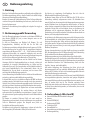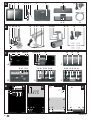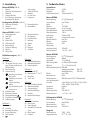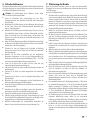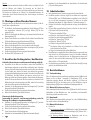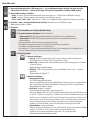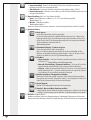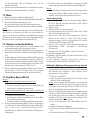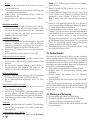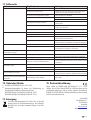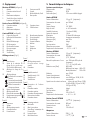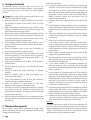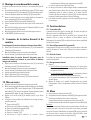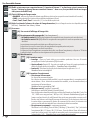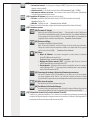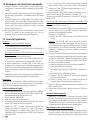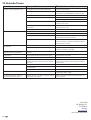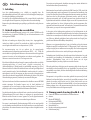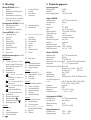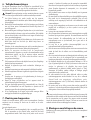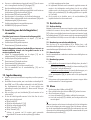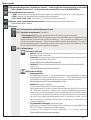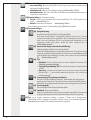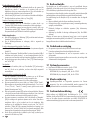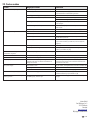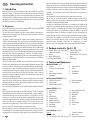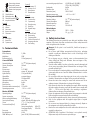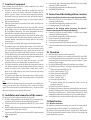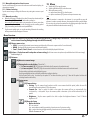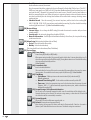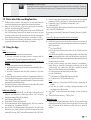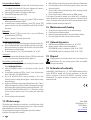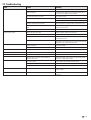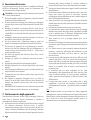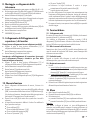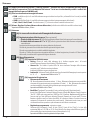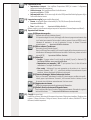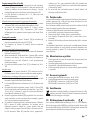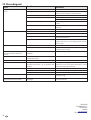Indexa DF300SET Le manuel du propriétaire
- Catégorie
- Des caméras de sécurité
- Taper
- Le manuel du propriétaire

DF300 Set
veillance sans fil
avec mo
Draadloze bewakingscamera
met multifunctionele monitor
Wireless Camera
with multifunction Monitor
Telecamera di sorveglianza radio
con monitor multifunzione
Funk-Überwachungskamera
mit Multifunktionsmonitor
Bedienungsanleitung Seite 2
Caméra de vidéosur
niteur DVR
Mode d'emploi page 12
Gebruiksanwijzingen page 21
Operating instructions page 30
Instruzioni per funzionamento page 38
D
F
NL
GB
I
mit v2 Monitor
Android
iOS
kostenlose App
“OMGuard HD”
Informationen unter
www.pentatech.de

DBedienungsanleitung
1. Einleitung
2. BestimmungsgemäßeVerwendung
Bitte lesen Sie diese Bedienungsanleitung vollständig und sorgfältig durch.
Die Bedienungsanleitung gehört zu diesem Produkt und enthält wichtige
HinweisezurInbetriebnahmeundHandhabung.
BeachtenSieimmeralleSicherheitshinweise.SolltenSieFragenhabenoder
unsicher in Bezug auf die Handhabung der Geräte sein, dann holen Sie den
RateinesFachmannesein.
Bewahren Sie diese Anleitung bitte sorgfältig auf und geben Sie sie ggf. an
Dritteweiter.
Das Funk-Überwachungskamera-Set besteht aus der Kamera DF300K und
dem Monitor DF300M (v2) mit je einem Netzgerät sowie aus der
DockingstationDF300D.
Es dient zur Überwachung von Objekten (z.B. Räumen, Tür- und
Eingangsbereichen, Einfahrten) mit Bild und Ton. Die Bild- und
TonübertragungzumMonitorerfolgtdrahtlosmiteinerFrequenzvon2,4GHz.
Die Stromversorgung des Sets erfolgt über die mitgelieferten Netzgeräte,
angeschlossenam Netzstrom 230 V ~ AC, 50Hz. Der Monitor hateinen
integrierten Lithium-Akku, der automatisch aufgeladen wird, wenn der
MonitorindieüberdasNetzgerätmitStromversorgteDockingstationgesetzt
wird.DerLithium-AkkuversorgtdenMonitorbiszu2Stundenlang.
Bei ausreichenden Lichtverhältnissen wird ein Farbbild von der Kamera
übertragen. Wird die Umgebungsbeleuchtung zu schwach, schaltet sich
automatisch die integrierte Infrarotbeleuchtung ein. Hierbei wird der
Nahbereich(biszu max. 20 m) ausgeleuchtet unddasVideobildschaltetfür
eine bessere Empfindlichkeit in den schwarz/weiß- Modus. Um die
Bildqualität bei Tag und Nacht zu optimieren, wird ein interner Filter
mechanischbeiderUmschaltungausgetauscht.
Ist eine Überwachung bei Dunkelheit oder bei schlechten Lichtverhältnissen
erwünscht,sowirdeinezusätzlicheBeleuchtungempfohlen.
Es können Bilder von bis zu vier drahtlosen Kameras DF300K am Monitor
empfangen werden. Die Kanäle können manuell einzeln oder automatisch
übereineScan-Funktionnacheinander angewähltwerden.Siekönnenauch
gleichzeitigaufdeminQuadrantengeteiltenBildschirmbetrachtetwerden.
Die Funkübertragung erfolgt auf digitaler Basis auf immer wechselnden
Frequenzen (Frequenzhopping) die zwischen Kamera und Monitor
synchronisiertsind.Nurder Monitor,dermitderKamera“gepaart”ist,kann
die synchronisierten Signale empfangen. Hierdurch ist eine Abhörsicherheit
gegeben.
Die Kamera ist wetterfest (Schutzart IP66) und somit sowohl zur
ÜberwachungvonInnenräumen,alsauchzurMontageaneinergeschützten
Stelle im Außenbereich geeignet. Das Netzgerät muss jedoch vor
FeuchtigkeitundNässegeschütztwerden.
Die Kamera ist nicht geeignet für Umgebungen, in denen ein hoher Salz-
oderSäuregehalt(z.B.AmmoniakinStällen)inderLuftherrscht.
D-2
Der Monitor mit eingebautem Funk-Empfänger lässt sich über die
Bildschirmoberflächebedienen(Touchscreen).
Am Monitor können Video und Ton auf SDHC-Karte (bis 32 GB, nicht im
Lieferumfang enthalten) aufgenommen werden. Die Aufnahme kann
manuell,überTimeroderautomatischdurchBewegungserkennunggestartet
werden. Wahlweise kann der Ringspeicher aktiviert werden, so dass bei
vollem Speicher automatisch die ältesten Daten überschrieben werden. Die
eingebaute Echtzeit-Uhr und der Kalender dienen zur Archivierung der
Aufnahmen und für zeitgesteuerte Aufnahmen. Eine Weck- und eine
Timerfunktionsind zusätzlich vorhanden.Die Aufnahmen können direkt am
Monitor,amPCoderperAppbetrachtetwerden.
IstderMonitorindieDockingstation eingesetzt und die Dockingstation über
das Netzwerkkabel mit einem lokalen Netzwerk verbunden, so kann das
System per Smartphone bzw. Tablet, welche mit dem Netzwerk verbunden
sind,bedientwerden.Die Apps sind kostenlos erhältlich für iOS und Android
(durch Google lizenzierte Version); sie sind nicht geeignet für Windows und
BlackberrySmartphones.
Bei einer Internetverbindung ist ein App-Zugriff vom Internet aus möglich
(DSL-Geschwindigkeitvonmind.512Kbpsnotwendig).
BeiBewegungserkennungisteineBenachrichtigungperEmailmöglich.
Das Überwachungsset ist für den Betrieb in privaten Haushalten konzipiert.
BeachtenSiedie Vorschriftenbezüglich Videoüberwachung ingewerblichen
und öffentlichen Bereichen. Eine Videoüberwachung ersetzt nicht Ihre
Sorgfalts-,Vorsorge-oderAufsichtspflicht.
Jede andere Verwendung oder Veränderung der Geräte gilt als nicht
bestimmungsgemäß und birgt erhebliche Unfallgefahren. Der Hersteller
haftet nicht für Schäden, die durch nicht bestimmungsgemäßen Gebrauch
oderfalscheBedienungverursachtwerden.
DiesesGerätistnichtdafürbestimmt,durch Personen(einschließlichKinder)
mit eingeschränkten physischen, sensorischen oder geistigen Fähigkeiten
odermangelsErfahrungund/odermangelsWissenbenutztzuwerden,essei
denn, sie werden durch eine für ihre Sicherheit zuständige Person
beaufsichtigtodererhieltenvonihrAnweisungen,wiedasGerätzubenutzen
ist. Kinder müssen beaufsichtigt werden, um sicherzustellen, dass sie nicht
mitdemGerätspielen.
KameraDF300KmitAnschlusskabelfürNetzgerät
Antenne
MonitorDF300M(v2)
DockingstationDF300D
2xNetzgerät5VDC
Netzwerkkabel2m
KamerahalterungmitBefestigungsmaterial
Bedienungsanleitung
3. Lieferumfang(s.Abb.AundB)
!
!
!
!
!
!
!
!
EineIP-Adressierung
istnichterforderlichundeinBrowserzugriffnichtmöglich.

3D-2022/07/14
3D-
A
B
C32 33 34 35 36 37 38/39 40 41 42 43 44 45 46 47 48
49 50 51 52 53 54 55 56 57 58 59 60 61 62 63 64
1 2 3 456 7 8 9 10 11
12 13 14
15 16 17 18 19 20 21 22 23 24 25 26 27 28 29 30 31
ABC
DEF
D
cd
OMGuard (Live Video)
Test Appcamera
Connected
640x480
RLY, N01, 0.00FPS
82 83
84 85 86
87
88 89 90
Test Appcamera
65
66
67
68
69
70 71
b
Test Appcamera
Connected
640x480
RLY, N01, 0.00FPS
72 73 74 75 76
77 78 79 80
a
Camera 4
Camera 4
81

4. Ausstattung
MonitorDF300M (s.Abb.A)
1 Antenne
2 Verbindung für Dockingstation
3 Bildschirm
4 Netzgerät-Anschlus
5 Reset-Taste (zum alternativen
Ausschalten, falls Monitor
4D-
5. Technische Daten
SystemDaten
KameraDF300K
MonitorDF300M
DockingstationDF300D
Netzgerät
Funk-Frequenz: 2,4GHz
Modulation: GFSK
Funk-Reichweite(max.): 150mbeifreierSicht
Betriebsspannung 5V DC(Netzgerät)
Stromaufnahme max.500mA
Kanäle 4
Bildsensor 1/4”CMOS
Erfassungswinkel ca.63°horizontal
Lichtempfindlichkeit 1Lux(ohneIR-LEDs)
Dämmerungssensor 1-8Lux
Ausleuchtung 25Infrarot-LEDs
Infrarotfilter automatischerAustausch
WeitsichtbeiNacht max.20m
Mikrofon eingebaut
Schutzklasse IP66
Abmessungen
ohneAntenne(mm) 123xØ60
Betriebstemperatur -10°Cbis+40°C
Betriebsspannung 5V DC(Netzgerät)
Stromaufnahme 800mA
LithiumAkku 3,7V,1800mA
Akku-Leistungsabfall ca.20%nach300Ladezyklen
Bildschirm 7”(=17,5cm)Touch-LCD
Bildschirmauflösung(Pixel) 800x480
DarstellungeinesBildes: 480x272
Quadbilddarstellung: 320x240
Bildrate max.25BpS
Aufnahmeformat H.264
Aufnahmemedium SDHC-Karte(max.32GB-32GBempfohlen)
max.Speicherkapazität
inStunden 6 (bei SD-Karte mit 2 GB) / 26 (bei 8 GB) /
52(bei16GB)/104(bei32GB)
Lautsprecher eingebaut
Schutzklasse IP20
Abmessungen(mm) 183x128x27
Betriebstemperatur ±0°Cbis+40°C
Betriebsspannung 5V DC(Netzgerät)
Stromaufnahme max.800mA
Netzwerkanschluss RJ-45
Abmessungen(mm) 210x85x61
Betriebsspannung 230V~50Hz
Ausgangsspannung 5V DC,1,0A
"
"
"
"
nicht reagiert)
6 Schlitz für SD-Karte
7 Aufsteller
8 Ein-/Aus-Taste
9 Lautsprecher
Dockingstation DF300D (s. Abb. A)
10 Verbindung für Monitor
11 Netzgerät
12 Netzgerät-Anschluss
Kamera DF300K (s. Abb. B)
15 Dämmerungssensor
16 Power-LED
17 Objektiv
18 Infrarot-LEDs
19 Verbindungs-LED
20 Antennenbuchse
21 Buchse für Halterung
22 Mikrofon
23 Pairing-Taste
Bildschirmanzeigen (s. Abb. C)
32 Menü öffnen
33 SD-Speicher-Status (rot, wenn
keine SD-Karte vorhanden oder
SD-Karte defekt)
34 Akku-Ladeanzeige
35 Netzwerk-Anzeige
Verbindung zum Internet
wird gesucht
Verbindung zum Internet
besteht
Intranet Verbindung
besteht
Zeigt Fernbedienung über
das Internet an
36 Aufnahme-Button
37 Kamerakanal-Anzeige
38 Bewegungserkennung
39 Zeitgesteuerte Aufnahme
40 Empfangsanzeige
41 Untermenü
42 Lautstärke
43 Kamerabild-Darstellung
44 Internet-Verbindung
45 Menü schließen
Bildschirm A
Bildschirm B
24 Netzgerät-Anschluss
25 Dreiecksmutter
26 Feststellschraube
27 Halterung
28 Antenne
29 Dübel
30 Netzgerät
31 Schrauben
13 Netzwerk-Anschluss
14 Netzwerkkabel
Bildschirm C
Bildschirm D
Bildschirm E
Bildschirm F
46 Kamerabild-Darstellung
47 Kamerabild-Aufnahmen
48 Einstellungs-Menü
49 Kamerasymbol “A”
50 Kamerasymbol “1” bis “4”
51 Home-Taste
52 Zurück-Taste
53 Alarm-Einstellung (Wecker)
54 Kameraeinstellungen
55 Systemeinstellung
56 Rekordereinstellungen
57 Kurzinfos
58 Netzwerk-Einstellungen
59 Speicher formatieren
60 Strom sparen
61 System Upgrade
62 Automatische Touchscreen-
Sperre
63 Menü-Sprache
64 Zeit-Menü

D-5
7. PlatzierungderGeräte
Bevor Sie die Kamera montieren, planen Sie zuerst deren Montagestelle.
Überprüfen Sie von dort aus vor der Montage die Funktion der Kamera und die
Funk-Übertragung.
AchtenSieauffolgendePunkte:
DieKamerasolltesoangebrachtwerden,dassmöglichstkeindirektesLicht
oder Sonneneinstrahlung auf das Objektiv fällt, ansonsten kann das Bild
übersteuert werden. Denken Sie daran, dass die Position der Sonne nicht
konstant ist. Überprüfen Sie am besten vor der Montage das Kamerabild.
Nehmen Sie hierzu das Gerät in Betrieb und halten Sie die Kamera an die
gewünschte Stelle. Verändern Sie bei Bedarf die Kameraposition, bis Sie
denoptimalenBildausschnittgefundenhaben.
Wählen Sie den Abstand zwischen Kamera und Objekt je nach der
gewünschtenDetailerkennungaus.
Die Kamera besitzt eine Infrarotausleuchtung für den Nahbereich. Diese
wird über den Dämmerungssensor geschaltet. Durch eine zusätzliche
Beleuchtung der Umgebung bei Nacht können Sie die Bildqualität der
Kameraverbessern.
Achten Sie darauf, dass der Montageort der Kamera und des Monitors
möglichst Staub- und vibrationsfrei ist, und dass eine gute Luftzirkulation
gegebenist.
AchtenSiedarauf,dasssichinderNäheeineNetzsteckdosebefindet.
Wollen Sie die Kamera im Außenbereich montieren, sollte der Montageort
nach Möglichkeit vor direktem Regeneinfall geschützt sein. Das Netzgerät
muss im Innenbereich sein. Die Steckerverbindung zum Netzgerätkabel
muss so geschützt werden, dass keine Nässe in die Verbindung gelangen
kann.
Achten Sie darauf, dass sich eine geeignete Durchführungsmöglichkeit für
dasNetzgerätkabelamMontageortbefindet.
Richten Sie die Kamera für die nächtliche Aufnahme nicht nach Außen
durch ein Glasfenster, da hierbei das Bild durch Reflektion der
Infrarotausleuchtunggestörtwird.
Wenn Sie automatische Aufnahmen durch Bewegungserkennung starten
möchten, dann achten Sie darauf, dass im Kamerabild keine
Hintergrundbewegung vorhanden ist wie z. B. Bäume, deren Äste sich im
Windbewegenkönnen.
Die maximale Reichweite der Funkübertragung beträgt ca. 100 m (bzw.
bei optimalen Bedingungen bis zu 150 m) bei Sichtkontakt zwischen
Kamera und Monitor. In Gebäuden ist die Reichweite durch Wände
(insbesondere Stahlbeton-Wände) und Decken deutlich geringer (typisch
ca. 20 m). Blechflächen z.B. Kühlschrank, Blechregale und bedampfte
SpiegelschirmenauchdieFunkübertragungab.
Die Funkübertragung kann durch starke elektrische Felder und andere
Funkgeräte beeinträchtigt werden. Achten Sie auf ausreichende
Entfernungzu:Mikrowellenherden,Funktelefonen,Handys,Funk-Geräten
im2,4GHzBereich,elektrischenMotorenundStarkstromleitungen.
Der Monitor soll auf eine ebene und feste Fläche aufgestellt werden, am
besten ca. 1m über dem Boden (bessere Empfangsbedingungen),
entweder in der Dockingstation oder bei Akkubetrieb mit ausgeklapptem
Aufsteller.
!
!
!
!
!
!
!
!
!
!
!
!
6. Sicherheitshinweise
DiefolgendenHinweise dienen Ihrer Sicherheit undZufriedenheitbeimBetrieb
desGerätes.BeachtenSie, dass die Nichtbeachtung dieser Sicherheitshinweise
zuerheblichenUnfallgefahrenführenkann.
Bei Nichtbeachtung dieses Hinweises werden Leben,
GesundheitundSachwertegefährdet.
Lassen Sie Kleinkinder nicht unbeaufsichtigt mit dem Gerät,
Verpackungsmaterial oder Kleinteilen! Andernfalls droht Lebensgefahr
durchErsticken!
Beschädigen Sie bei Bohrarbeiten und beim Befestigen keine Leitungen
für Gas, Strom, Wasser oder Telekommunikation! Andernfalls droht
Lebens-,Verletzungsgefahr!
Behandeln Sie die Zuleitungen vorsichtig! Verlegen Sie diese so, dass sie
nicht beschädigt werden können und keine Stolpergefahr darstellen.
Ziehen Sie die Kabel nicht über scharfe Kanten, und quetschen oder
klemmen Sie sie nicht anderweitig ein. Andernfalls drohen Lebens- und
Verletzungsgefahr!
AchtenSiebeiderÜberwachungvonBabysoderKleinkinderndarauf,dass
die Kamera und das Kabel außer Reichweite des Kindes sind. Andernfalls
drohenLebens-undVerletzungsgefahr!
Verhindern Sie, dass die Netzgeräte mit Feuchtigkeit in Berührung
kommen und tauchen Sie die Geräte nicht ins Wasser ein! Andernfalls
drohtLebensgefahr!
Betreiben Sie die Geräte ausschließlich mit den mitgelieferten
Netzgeräten. Vergewissern Sie sich vor dem Netzstromanschluss des
Netzgerätes,dassderNetzstromvorschriftsmäßigmit230V ~ AC, 50 Hz
undmiteinervorschriftsmäßigenSicherungausgestattetist.
Setzen Sie die Geräte nicht der Nähe von Feuer, Hitze oder lang
andauernderhoherTemperatureinwirkungaus!
Schützen Sie die Geräte vor starken mechanischen Beanspruchungen und
Erschütterungen!
Schützen Sie die Geräte vor starken magnetischen oder elektrischen
Feldern!
Verwenden Sie die Geräte nur mit den gelieferten Originalteilen oder
Originalzubehör!
Überprüfen Sie vor dem Zusammenbau und der Inbetriebnahme die
LieferungaufBeschädigungenundVollständigkeit!
Ziehen Sie bei längerem Nichtbenutzen des Gerätes immer die Netzgeräte
ausderNetzsteckdose.
Entnehmen Sie den Akku aus dem Monitor, wenn dieser dauerhaft mit
demNetzgerätverbundenistundderAkkunichtbenötigtwird!
ErsetzenSiedenAkkuspätestens4JahrenachInbetriebnahme!
Schließen Sie kein beschädigtes Gerät (z.B. Transportschaden) an. Fragen
Sie im Zweifelsfall Ihren Kundendienst. Reparaturen und Eingriffe an den
Gefahr!
!
!
!
!
!
!
!
!
!
!
!
!
!
!
!
GerätendürfennurvonFachkräftendurchgeführtwerden.
ACHTUNG: Explosionsgefahr bei unsachgemäßem Auswechseln der
Batterie.ErsatznurdurchdenselbenodereinengleichwertigenTyp.
!

Hinweis:
Falls ein schwarzer senkrechter Streifen im Bild zu sehen ist, klopfen Sie leicht
auf das Gehäuse oder dunkeln Sie kurzzeitig mit der Hand die
Kameravorderseite ab bzw. trennen Sie die Kamera kurzfristig vom Netzstrom.
Die Ursache des Streifens ist ein “Hänger” des Schwenkmechanismus, der
insbesondere durch falsche Orientierung bzw. durch Bewegen der Kamera
verursachtwird.
Die Kamera kann an der Wand oder an der Decke montiert werden (s. Abb. B:
IundII)bzw.aufgestelltwerden.
Fürdie Wand-oderDeckenmontagebefestigenSiedieHalterung [27]mit
den mitgelieferten Schrauben [31] und ggf. Dübeln [29] an einer
geeigneteStelle.
Drehen Sie das Gewinde der Halterung in das entsprechende Gewinde am
Kameragehäuse[21].
Richten Sie die Kamera aus und drehen Sie die seitliche Feststellschraube
[26]anderHalterungsowiedieDreiecksmutter[25]fest.
DrehenSiedieAntenne[28]aufdieAntennenbuchse[20].
DrehenSiedieAntennebitteso,dasssiesenkrechtnachobensteht.
Verbinden Sie den Kleinspannungsstecker des Netzgerätes [30] mit dem
Netzgerät-Anschluss[24]derKamera.
SteckenSiedasNetzgerätineinegeeigneteNetzsteckdose.
DiePower-LED[16]leuchtetrotauf.
Entnehmen Sie den Akku aus dem Monitor, wenn dieser dauerhaft mit
demNetzgerätverbundenist und der Akku nicht benötigt wird.Schrauben
SiehierzuaufderRückseitedesMonitorsdievierSchraubenabundhebeln
Sie das Display weg. Achten Sie darauf, dass während des gesamten
Vorgangskeine Kontakteabgerissenwerden.SchraubenSiediePlatine ab
(5 Schrauben). Der Akku befindet sich darunter und wird mit einer
Halterung mittels zwei Schrauben gehalten. Um den Akku abzuklemmen,
steckenSieihn von derPlatineab.Um ihn zu entfernen,schraubenSiedie
Akkuhalterungabund und entnehmen den Akku, indem Sieihn vorsichtig
nachobenziehenunddadurchdenKleberlösen.
Verbinden Sie den Kleinspannungsstecker des Netzgerätes [11] mit dem
Netzgerät-Anschluss[4]desMonitors.
SteckenSiedasNetzgerätineinegeeigneteNetzsteckdose.
DrehenSiedieAntenne[1]senkrechtnachoben.
Verbinden Sie den Kleinspannungsstecker des Netzgerätes [11] mit dem
Netzgerät-Anschluss[12]derDockingstation.
SteckenSiedasNetzgerätineinegeeigneteNetzsteckdose.
DrehenSiedieAntenne[1]senkrechtnachoben.
SetzenSiedenMonitorindieDockingstation.
VerbindenSiedasNetzwerkkabel[14]mitdemNetzwerk(Router).
8. MontageundAnschlussderKamera
!
!
!
!
!
!
!
!
!
!
!
!
!
!
!
!
!
9. AnschlussderDockingstation/desMonitors
Aufstellen(keineInternet-undIntranetverbindungmöglich)
Einsetzenin dieDockingstation
(notwendig für Internet- und Intranetverbindung sowie für
Nutzungdes imMonitoreingebauten Akkus)
!
!
!
!
!
!
!
!
!
!
!
!
!
!
!
!
#
#
Verbinden Sie das Netzwerkkabel mit dem Anschluss für das Netzwerk
[13]anderDockingstation.
NachdemAnschlussderStromversorgungistdasSysteminBetrieb.
Um Bilder speichern zu können, legen Sie eine lesbare und ungesicherte
SD-Karte (SDHC, max. 32 GB Markenkarte empfohlen) in den Schlitz [6]
ein. Ist die Karte unformatiert, formatieren Sie diese vor der ersten
Aufnahme(sieheKapitel12.:Menü-Übersicht“Speicherformatieren”).
DrückenSiedieEin/Aus-Taste [8] am Monitor so lange, bis derBildschirm
angeht.
Die vom Werk eingestellte Menü-Sprache ist Deutsch. Ist dies nicht der
Fall,ändernSiedieSprachewiefolgt:
KlickenSiedenBalken[32]an.
KlickenSie dasUntermenü-Symbol“i”[41]an.
KlickenSiedasEinstellungssymbol[48]an.
KlickenSie“SystemSetup”[55]an.
KlickenSie“Default”[63]an.
WählenSiediegewünschteSpracheaus.
Der Monitor schaltet sich automatisch aus. Schalten Sie ihn wieder
durchDrückenderTaste[8]ein.
FolgenSiedenAnweisungenaufdemBildschirm.
Die Aufladung des eingebauten Lithium-Akkus beginnt automatisch nach
dem Einsetzen in die Dockingstation. Lassen Sie den Akku vollständig
aufladen, bevor Sie den Monitor aus der Dockingstation nehmen und
achten Sie dann auf die Akku-Ladeanzeige [34]. Der voll aufgeladene
Akkureichtfürca.2StundenBetrieb.
Um den Monitor auszuschalten, halten Sie die Ein/Aus-Taste [8] so lange
gedrückt,bisderBildschirmerlischt.
Biszu 4 Funkkameras könnenam Monitorempfangen werden.Ab Werk istdie
Kamera im Set auf Kanal 1 eingestellt (s. Kanalanzeige [37]). Ist eine
Verbindung zwischen Kamera und Monitor aufgebaut, so leuchtet die
Verbindungs-LED [19] an der Kamera und auf dem Bildschirm zeigt die
Empfangsanzeige[40]mitmax.vierBalkendieEmpfangsqualitätan.
Durch einmaliges Drücken der Ein/Aus-Taste [8] können Sie alle Touchscreen-
Bedienfelder auf dem Bildschirm ein- bzw. ausschalten, die Kamerabild-
Darstellungistjedochweiterhinzusehen.
Durch Berühren eines Kamerabildes gelangen Sie in die Vollbilddarstellung
bzw.wiederzurückindieQuaddarstellung.
DrückenSie
im Vollbildmodus , andere 3 Kamerakanäle
sind ausgeschaltet (siehe Kameraeinstellungen [54] “Kamera Ein” /
mitTonaufnahme)bzw.
im Quadmodus, mehr als ein
Kamerakanalisteingeschaltet(ohneTonaufnahme)
10. Inbetriebnahme
11. Basisfunktionen
11.1 Funkverbindung
11.2 ManuelleTouchscreen-Sperre
11.3 Kanalwahl
11.4 ManuelleAufnahme
bei Nutzung einer Kamera
bei Nutzung mehrerer Kameras
6- D

D-7
Menü-Übersicht
[44]
- Quadmodus (alle 4 Kamerakanäle werden gleichzeitig auf dem Bildschirm angezeigt)
- Kamerakanal 1, 2, 3 oder 4 wird im Vollbildmodus angezeigt (Digitale Zoom-Funktion: Lupen-Symbol)
[42] (Monitorbild-Ton nur im Vollbildmodus hörbar)
Internet-Verbindung herstellen (”Mit Inernet verb.” - nur nach Netzwerkanschluss möglich) oder nicht herstellen
(”Nur laden? Kein Internet.” - in diesem Fall ist ggf. der Zugriff auf Kamerabilder via lokales WLAN möglich)
QUAD
Cam1 / Cam2 / Cam3 / Cam4
Lautstärke - Alarm- und Monitorbildlautstärke einstellen
[43]
- Scan-Modus (alle eingeschalteten Kamerakanäle werden nacheinander im ca. 5 Sekunden Takt im Vollbildmodus angezeigt)
[41]
[46]
[47] (”Liste der Aufnahmen”)
[49] zeigt die gespeicherten Aufnahmen aller Kameras für den gewählten Monat an
[50] zeigt die gespeicherten Aufnahmen der entsprechenden Kamera für den
gewählten Monat an
Gespeicherte Aufnahmen werden durch einen grün markierten Tag angezeigt
Durch Anklicken des grünen Tages gelangen Sie in die Übersicht der gespeicherten Tagesaufnahmen
Durch Anklicken einer Aufnahme gelangen Sie in den Abspiel-Modus
Durch Anklicken von “X” hinter der entsprechenden Aufnahme in der Liste wird die Aufnahme gelöscht, durch Anklicken von “X”
hinter dem Ordnersymbol werden alle Aufnahmen des gewählten Tages gelöscht
[48]
[54]
- Klicken Sie den Kamerakanal an, den Sie paaren möchten, innerhalb der angezeigten 60
Sekunden haben Sie Zeit, die Pairing-Taste [23] an der Kamera zu drücken.
- Ein Haken bedeutet, das Kamerabild der gepaarten Kamera wird angezeigt, ein “X” bedeutet,
es wird nicht angezeigt
- Wählen Sie den Kamerakanal aus, dessen Bild-Helligkeit zwischen -2 und +2 eingestellt
werden kann
[56]
Aus - Keine Bewegungserkennung aktiviert
Niedrig - Bewegungserkennung mit niedriger Empfindlichkeit, bei Erkennung startet eine 2-minütige Aufnahme
Hoch - Bewegungserkennung mit hoher Empfindlichkeit, bei Erkennung startet eine 2-minütige Aufnahme
(”googlemail” empfohlen)
Email-Versendung aktiv (eingeschaltet) / deaktiv (ausgeschaltet)
Geben Sie die geforderten Daten ein, bevor Sie die Funktion aktivieren (
. Ist die Funktion aktiviert und der Monitor
erkennt eine Bewegung (Bewegungserkennung muss eingeschaltet sein), dann erhält der eingetragene
Empfänger per Mail eine Information, wann und an welcher Kamera eine Bewegung erkannt wurde.
- zeitgesteuerte Aufnahme
Wählen Sie die Kamera(s), die Anfangszeit (”Start”), den Endzeitpunkt (”Stopp”) und das Datum der Aufnahme
aus (AM: 0-12 Uhr / PM: 12-24 Uhr - Afangs- und Endzeit müssen am selben Tag sein).
Es können bis zu fünf zeitgesteuerte Aufnahmen (rechte Spalte 1 bis 5) gespeichert werden.
Kamerabild-Darstellung auswählen
• SCAN
•
•
Untermenü
Zum Zurückkehren in die Kamerabild-Darstellung
Gespeicherte Kamera-Aufnahmen
• Kamerasymbol “A”
• Kamerasymbol “1” bis “4”
Einstellungs-Menü
Kameraeinstellungen
• Paarung
• Kamera Ein
• Helligkeit
Rekordereinstellungen
• Bewegungserkennung:
• Email Alert
• Timeraufnahme
Werkseinstellung: 6 Balken / 6 Balken
Werkseinstellungen: alle werden angezeigt
Werkseinstellung: alle stehen auf “0”
Werkseinstellung: alle stehen auf “Niedrig”
Werkseinstellung: keine Timeraufnahme gespeichert
Beispiel für Google-Mail: Haken setzen
an "Use SSL" / SMTP server: smtp.gmail.com / SMTP port: 465 / Username: [email protected]
(email-Account zum Versenden der mail) / Password: Ihr Passwort für den email-Account / Receiver: email-
Adresse eingeben, welche die Benachrichtigung bekommen soll)

8- D
[58]
- Ändern Sie die Einstellung DHCP nicht (dies ermöglicht die automatische
Einbindung des Monitors an das bestehende Netzwerk)
- Hier kann der Sicherheitscode geändert werden (Werkseinstellung: 123456)
- Hier finden Sie unter anderem auch die DID (Geräte-Identifikationsnummer) für die
Nutzung der Internetfunktion
[53] (Weck- bzw. Timer-Alarmton einstellen)
- Dauer des Alarmtons ist wählbar (2s / 10s / 30s / None (Funktion ausgestellt))
- 3 Melodien sind wählbar
(Alarm bzw. Wecker und Kurzzeitmesser werden unter “Systemeinstellungen/Zeit/Alarm einstellen” eingestellt)
[55]
[60]
Sparen aktiv (eingeschaltet) / deaktiv (ausgeschaltet)
Ist das Strom sparen eingeschaltet, schaltet die Bildschirm-Anzeige nach ca. 2 Minuten ohne
Bedienung automatisch aus. Um die Bildschirm-Anzeige wieder einzuschalten, drücken Sie ein
Mal die Ein-/Aus-Taste [8]. Bei Bewegungserkennung oder bei einer zeitgesteuerten Aufnahme
schaltet der Bildschirm automatisch wieder ein.
[62]
Sperre aktiv (eingeschaltet) / deaktiv (ausgeschaltet)
Nach ca. 30 Sekunden ohne Bedienung erlöschen alle Touchscreen-Bedienfelder auf dem
Bildschirm, die Kamerabild-Darstellung ist jedoch weiterhin zu sehen. Um die Sperre zu lösen,
drücken Sie ein Mal die Ein-/Aus-Taste [8].
[64]
- Sie können 5 Weckzeiten einspeichern und aktivieren (“Haken”) bzw.
deaktivieren (”X”)
- Sie können die Zeit und das
Datum des Monitors manuell einstellen und die Sommerzeit aktivieren/deaktivieren
- Wählen Sie die entsprechende Zeitzone für den Ort aus, an dem sich die Kamera
befindet (Deutschland: GMT +1), danach erscheint automatisch der vorige Punkt, aktivieren
bzw. deaktivieren Sie nun zusätzlich entsprechend die Sommerzeit
[59]
Hier können Sie die SD-Karte manuell “formatieren”, dabei werden jedoch alle gespeicherten
Daten gelöscht, oder Sie können ”Überschreiben” wählen, d. h. der Ringspeicher ist aktiviert, bei
vollem Speicher werden automatisch die ältesten Daten überspielt
[61]
Beachten Sie den beiliegenden Hinweiszettel zum Firmwareupdate
[63]
Nach Auswahl der Sprache schaltet sich der Monitor automatisch aus. Schalten Sie ihn wieder ein
und folgen Sie den Anweisungen auf dem Bildschirm. Die Werkseinstellungen sind nun aktuell
[57] zu folgenden Themen:
Installation und Leistung/Einrichten der Bewegungserkennung / Sofortaufnahme / Aufgenommenes Video ansehen /
Speichern und Löschen/Mit Internet verbinden/Fernzugriff auf Anzeige/PTZ-Betrieb / Neue Kamera/Energiesparmodus
Netzwerk-Einstellungen
• Interneteinstellung
• Sicherheitscode
• Netzwerkinformation
Alarm-Einstellung
• Dauer
• Melodie
Systemeinstellung
Strom sparen
Automatische Display- / Touchscreen-Sperre
Zeit-Menü
• Alarm einstellen
• Manuelle Zeiteinstellung / Sommerzeit aktivieren
• Zeitzone
Speicher formatieren / Ringspeicher einschalten
System Upgrade
Standard - Reset und Menü-Sprache auswählen
Kurzinfos
Werkseinstellung: 10s
Werkseinstellung: Melodie 1
Werkseinstellung: deaktiv
Werkseinstellung: deaktiv
Werkseinstellung: keine Weckzeit gespeichert

das Aufnahmesymbol [36], die Aufnahme startet und das
Aufnahmesymbolblinkt.
Drücken Sie erneut das Aufnahmesymbol, um die Aufnahme zu beenden.
AndernfallsdauertdieAufnahmemaximalca.2Minuten.
ÖffnenSiedasMenüdurchAnklickendesBalkens[32].
WennSiesichimUntermenübefinden,könnenSie:
durchDrückenderHome-Taste[51]dasMenükomplettverlassen.
durchDrückenderZurück-Taste[52]eineEbeneimMenüzurückspringen
Wenn der Monitor mit dem Internet verbunden ist und in der Dockingstation
steht, können Sie das Untermenü nicht öffnen. Um in das Untermenü zu
gelangen, z.B. um die Geräte-Identifikationsnummer (DID) oder das Passwort
abzulesen, nehmen Sie den Monitor so lange aus der Dockingstation (die DID
befindetsichzusätzlichaufeinemEtikettunterdemAufsteller[7]).
”Voralarm”-Bilder werden gespeichert, d. h. bei jeder Aufnahme ist die
auslösendeBewegungerstnacheinpaarSekundenzusehen.
Der Ton wird nur bei Aufnahme im Vollbildmodus aufgenommen (nur ein
Kamerakanalisteingeschaltet-sieheKameraeinstellungen[54]“Kamera
Ein”).
DieSpeicherbelegungderSD-Kartewird amBildschirm[33]angezeigt.Ist
die Speicherkarte voll, wird dies am Bildschirm angezeigt “Speicher voll”.
Es können dann keine weitere Aufnahmen gespeichert werden. Tauschen
Sie die SD-Karte mit einer neu formatierten Karte aus oder löschen Sie die
Aufnahmendurch“Speicherformatieren”[59](s.Kap.12.).
Alternativzur Betrachtung derAufnahmenamMonitor könnenSiedieSD-
Karte entnehmen und am PC betrachten (dazu ist ein geeignetes
Videobetrachtungsprogrammnotwendig,z.B.derQuicktime-Player).
1. derMonitorindieDockingstationeingesetztseinund
2. der Router, an den die Dockingstation über das Netzwerkkabel [14]
angeschlossenist,mitdemInternetverbundensein.
1. derMonitorindieDockingstationeingesetztseinund
2. die Dockingstation über das Netzwerkkabel [14] mit einem WLAN-
Router/Switchangeschlossensein.
3. dasTablet/Smartphone VerbindungzumWLANdesIntranetshaben
Die Geräte-Identifikationsnummer (DID) zur Eingabe in Ihr Smartphone
bzw. Tablet finden Sie sowohl auf dem Etikett unter dem Aufsteller [7] als
auch im Menü unter “Netzwerk-Einstellungen [58] /
Netzwerkinformation” (Nehmen Sie dazu den Monitor kurzfristig aus der
Dockingstation).
!
!
!
!
!
!
#
#
#
#
#
#
12. Menü
13. HinweisezurSpeicherfunktion
14. ZugriffperApp(s.Abb.D)
DurchDrückendesrechtserschienenenBalkens[45]verlassenSiedasMenü.
Hinweis:
Hinweise:
UmperInternetaufdenMonitorzugreifenzukönnen,muss
Um per Intranet (Router/Switch ist nicht mit dem Internet verbunden) auf
denMonitorzugreifenzukönnen,muss
#
#
!
!
!
!
!
Der Wechsel zwischen den Kamerakanälen und Bewegungen im Bild
werdenverzögert(jenachQualitätderInternetverbindung)dargestellt.
Wie bei allen Tablets / Smartphones können durch die Inanspruchnahme
einer Internetverbindung erhebliche Kosten entstehen. Es wird daher
empfohlen,einenpassendenVertragmitFlatrateeinzurichten.
Laden Sie aus dem App-oder Play-Store die kostenlose App “OMGuard
HD” auf Ihr Tablet oder Smartphone (iPad /iPhone: ab iOS 5; Android
smartphone/Tabletabv2.3x).
ÖffnenSiedieApp.
DrückenSiedasFeld“Presstoaddnewsystem”.
Die System-Information erscheint (s. Abb. Da). Geben Sie unter “System
Name”[65]einenNamenfürIhrSetein.
Geben Sie unter “DID” [66] die Geräte-Kennnummer (s. Etikett am
Monitor) ein oder drücken Sie “Search” [69]; wird die Geräte-
Kennnummer angezeigt, drücken Sie die Kennnummer (iOS: zusätzlich
“JOIN”drücken)undsieerscheintimFeld“DID”.
Warnung:
Erstanwendungder App
!
!
!
!
!
!
!
!
!
!
!
!
Geben Sie unter “Security Code” [67] das aktuelle Geräte-Passwort ein
(Werkseinstellung: 123456 - siehe Kapitel 12., Menü-Übersicht:
Sicherheitscode).
BestätigenSiemit“Save”[71] (Android:zusätzlich“Yes”drücken).
BestätigenSiedanachmit“OK”.
Die Hauptseite (s. Abb. Db) erscheint. Oben links ist der Name des Sets [72]
und“Connected”[73]zusehen.
Ist keine Verbindung vorhanden, (”Disconnected” erscheint als
Verbindungsangabe),danndrückenSieauf“Aktualisieren”[79].
DrückenSie“i”[80-Informationen].
SiekönnenwiefolgtdieAbfrageeinesPIN-CodeszumÖffnenderAppnach
dem Einschalten Ihres Smartphones / Tablets aktivieren, um die
ZugangssicherheitzurAppzuerhöhen:
DrückenSie“SetupPINLock”.
Geben Sie zwei Mal den gewünschten PIN ein und setzen Sie einen
Hakenbei“Enablelockwhenstarting”.
Ohne den gültigen PIN-Code gelangen Sie nach Einschalten
Ihres Gerätes nicht mehr in die App. Notieren Sie deswegen den Pin-Code
und bewahren ihn an einem sicheren Ort auf. Bei Verlust des Pin-Codes
müssenSiedieApplöschenundsieerneutherunterladen.
Damit nach einer Bewegungserkennung der Kamera eine Meldung an die
Smartphones / Tablets, die gerade über App mit dem Monitor verbunden
sind, gesendet wird, setzen Sie einen Haken an “Notify enable” und
bestätigen mit “OK”. Dies ist jedoch nur für Android möglich. Für iOS
müssenSiedieseFunktionwiefolgteinstellen:
Starten Sie die Einstellungen auf dem Home-Bildschirm Ihres iOS-
Gerätes.
WählenSie“Notifications”(Meldungen).
Scrollen Sie, bis Sie die App “OMGuard HD” finden und wählen Sie sie
aus.
StellenSiedenSchaltenauf”ON”(Funktionaktiviert).
PIN-Eingabe/ MeldungnachBewegungserkennung/App-Info
Hinweis:
hier
D-9

Hinweise:
Schnappschuss/manuelleVideo-Aufnahme
EmailnachBewegungserkennungeinstellen
Setabmelden
Aufnahmenansehen/löschen(s.Abb.Dd)
Es kann bis zu 2 Stunden dauern, bis diese Funktion bei iOS vom
Betreiberaktiviertwird.
Durch den Nachrichtenservice des Betreibers kann die Meldung unter
Umständenzeitverzögertankommen.
Drücken Sie “About”, um Informationen über die App zu erhalten. Zum
VerlassendrückenSie“OK”.
Zum Zurückkehren auf die Hauptseite drücken Sie erneut “i” [80] bzw.
“Close”.
DurchDrücken von[77]öffnet sichdie“System Information”(s.Abb. Da),
Sie können insgesamt bis zu sechs Sets an Ihrem Smartphone / Tablet
nacheinander anmelden. Gehen Sie dabei vor wie unter “Erstanwendung
der App“ beschrieben. Alle Verbindungen werden untereinander
dargestelltundsinddurchScrollenzufinden.
DrückenSieaufderHauptseiteaufdasStandbildderKamera.DasLivebild
der Kamera 1 erscheint auf der unteren Hälfte des Bildschirms
(vorausgesetzt, eine Kamera ist angeschlossen). Um das Livebild im
Vollbildmodusbetrachtenzukönnen,drehenSieIhrGerätum90°.
Wählen Sie mit [81] die Kamera 1 bis 4 aus, deren Bild Sie betrachten
möchten.
UmdasLivebildwiederzuverlassen,drückenSie“Zurück”[86].
Um einen Schnappschuss (ein Foto) der Livebildseite zu machen, drücken
Sie “Schnappschuss” [84]. Das Foto wird auf Ihrem Smartphone / Tablet
gespeichert.
Um eine manuelle, 2-minütige Aufnahme zu starten, drücken Sie
“Manuelle Aufnahme” [85], “Aufnahme” [83] erscheint auf dem
Livebild.DieAufnahmewirdaufderSD-KarteimMonitorgespeichert.
Drücken Sie auf der Hauptseite “Bedienung” [78], um die nachfolgend
beschriebenenBedienungselemente[74/75/76]einzublenden.
Um die Bedienungselemente auszublenden, drücken Sie erneut
“Bedienung”.
Drücken Sie auf “Einstellungen” [74]. Sie befinden sich nun in der
System-Information(s.Abb.Da).
AktivierenSie ggf. “Enable Email Alert” (Hakensetzen [68] bzw.Schalter
nach rechts schieben) - nach einer Bewegungserkennung sendet die
KameraeineEmailandieamMonitorzuvorgespeicherteEmail-Adresse.
UmdieÄnderungenzuspeichern,drückenSie“Save”[71]undbestätigen
mit“Yes”bzw.“OK”.
UmeinSetabzumelden,drückenSie“Setabmelden”[75]undbestätigen
dann mit “Yes”. Für den Betrieb des Sets sollte es jedoch immer
angemeldetbleiben.
Drücken Sie auf “Aufnahmen” [76], um die innerhalb
#
#
!
!
!
!
!
!
!
!
!
!
!
!
!
!
!
WeitereSets anmelden
Livebildseite(s. Abb.Dc)
Bedienungsfunktionen
der letzten
Stunde auf der SD-Karte gespeicherten Aufnahmen der Kamera 1
aufgelistetzusehen.
Wählen Sie mit dem Feld [88] die Kamera 1 bis 4 aus, auf die Sie
zugreifenmöchten.
Um weitere Aufnahmen aufgelistet sehen zu können, drücken Sie auf
“Suchen” [90] bzw. “Search”. Klicken Sie den gewünschten Zeitraum an
(nacheinander: 1 Stunde / 6 Stunden / 12 Stunden / 24 Stunden / 1
Woche / 1 Monat), in dem gesucht werden soll (Android: bestätigen mit
“Yes”).
Drücken Sie auf die gewünschte Aufnahme [87], um sie betrachten zu
können.Falls wegenschlechterVerbindung keinBilderscheint,warten Sie
ca.1MinuteundspielendannerneutdasVideoab.
Um einzelne Aufnahmen löschen zu können, drücken Sie für Android:
“Bearbeiten” [89] und setzen dann an den entsprechenden Aufnahmen
jeweils einen Haken. Um alle löschen zu können, drücken Sie das Symbol
mit den vier Quadraten. Drücken Sie nach der Auswahl das
Mülleimersymbol und bestätigen mit “Yes”. Für iOS wählen Sie “Delete
All” (alle Aufnahmen löschen) und bestätigen mit “Yes”, oder Sie wählen
“Delete One” (eine Aufnahme löschen), drücken auf das runde rote
SymbolvorderAufnahmeundbestätigenmit“Delete”.
!
!
!
!
!Zum Verlassen der Liste drücken Sie für Android auf das “Zurück”-Symbol
IhresGerätes,füriOSdrückenSie“Back”.
15. Funkreichweite
16. WartungundReinigung
Die Reichweite der Funk-Übertragung ist abhängig von vielen verschiedenen
Faktoren.ImIdealfallsindbeifreierSicht(zwischendenbeidenAntennen)biszu
150m erreichbar, in Gebäuden dagegen nur noch bis zu20 m. Eine Garantie für
diese Reichweite ist jedoch nicht möglich, da die örtlichen Gegebenheiten am
Aufstellungsort diese negativ beeinflussen können. Eine Verschlechterung der
Reichweiteistz.B.zuerwartendurchfolgendeEinflüsse:
WändeundDecken,insbesonderesolcheausStahlbetonoderMetall
Beschichtete Fenster (z.B. Energiespar-Fenster), Heizkörper, Spiegel,
Metallflächen
Elektrische Leitungen und elektrische Geräte (z.B. Elektromotor,
Mikrowellenherd)
Geräte auf der gleichen oder benachbarten Funk-Frequenz (z.B. ein WLAN-
System)
Ist die Kamera z. B. an einer Außenwand montiert, ist es möglich, durch ein als
optionalesZubehörerhältlichesAntennenverlängerungskabel(s.Kapitel17.)die
Antenne nach innen zu versetzen. Hierdurch kann die Übertragung ggf.
verbessertwerden.
DieGerätesindwartungsfrei:ÖffnenSiesiedeshalbniemals.
ÜberprüfenSieregelmäßigdietechnischeSicherheitunddieFunktion.
ZiehenSievorderReinigungdieNetzgeräteausderSteckdose.
ÄußerlichdürfendieGerätenurmiteinemweichen,nebelfeuchtenTuchoder
Pinselgereinigtwerden.
#
#
#
#
#
#
#
#
10 - D

20. Konformitätserklärung
Hiermit erklären wir, INDEXA GmbH, Paul-Böhringer-Str. 3, D - 74229
Oedheim, dass sich dieses Produkt DF300 Set in Übereinstimmung mit den
grundlegenden Anforderungen und den anderen relevanten Vorschriften der
Richtlinie befindet. Die Konformitätserklärung zu diesem Produkt
findenSieunterwww.pentatech.de.
Indexa GmbH
Paul-Böhringer-Str. 3
74229 Oedheim
Deutschland
2014/53/EU
www.pentatech.de
Änderungen vorbehalten
Fehler
Das Kamerabild erscheint nicht auf dem Bildschirm
Instabiler Signal-Empfang
Monitorbild schaltet automatisch aus
Bei automatischer Umschaltung oder Quad werden
die Kamerabilder nicht gezeigt
Flackerndes Bild
Ganz helles Bild
Schwarzer Streifen im Bild
Keine Aufnahme möglich
Touchscreen-Bedienung nicht möglich
Bei Bewegungserkennung werden ungewollt Bilder
aufgenommen
Behebung
Wählen Sie den richtigen Kamerakanal aus
Überprüfen Sie, ob die Power-LED [16] an der entsprechenden Kamera
leuchtet. Wenn nicht, Netzgerät und Kabelverbindung prüfen
Paaren Sie die Kamera mit dem Monitor
Verringern Sie den Abstand zwischen Kamera und Monitor
Verwenden Sie ein Antennen-Verlängerungskabel (s. Kapitel 17.)
Entfernen Sie größere Objekte bzw. ändern Sie die Platzierung der Kameras
und/oder Monitor
Schrauben Sie die Antenne [28] fest und richten Sie beide parallel zu
einander, z.B. beide senkrecht
Aktivieren Sie die entsprechende Kamera (s. Kapitel 12. “Kamera Ein”)
Verringern Sie den Abstand zwischen Kamera und Monitor
Richten Sie beide Antennen parallel zu einander
Entfernen Sie größere insbesondere metallische Objekte bzw. ändern Sie die
Platzierung der Kamera und/oder Monitor
Stellen Sie sicher, dass sich keine Störquellen in der Nähe der Kamera bzw.
des Monitors befinden, z.B. WLAN Router, Elektrogeräte, Microwellenherde
Netzgerät anschließen
Drücken Sie ein Mal die Ein-/Aus-Taste [8] oder schalten Sie den
Energiesparmodus aus (s. Kapitel 12. “Strom sparen”)
Beachten Sie die ersten zwei Fehler in dieser Tabelle
Platzieren Sie die Kamera an einer anderen Stelle
Ändern Sie die Ausrichtung der Kamera oder ändern Sie die Platzierung
Klopfen Sie leicht auf das Kameragehäuse
Legen Sie eine lesbare, ungesicherte SD-Karte ein und formatieren Sie sie
Entsichern Sie die SD-Karte
Formatieren Sie die SD-Karte (s. Kapitel 12. “Speicher formatieren”)
Drücken Sie auf ein Mal die Ein-/Aus-Taste [8] oder schalten Sie die
Touchscreen-Sperre aus (s. Kapitel 12. “Automatische Touchscreen-Sperre”)
Empfindlichkeit der Bewegungserkennung reduzieren oder Position der
Kamera ändern
oder dunkeln Sie kurzzeitig mit
der Hand die Kameravorderseite ab bzw. trennen Sie die Kamera kurzfristig
vom Netzstrom
Mögliche Ursache
Im Vollbildmodus: Falscher Kanal ausgewählt
Kamera wird nicht mit Strom versorgt
Es wurde noch kein Verbindungsaufbau durchgeführt
Die Kamera befindet sich außer Reichweite
Verbindung wurde durch Objekte unterbrochen
Antenne nicht festgeschraubt oder nicht zu einander parallel
Kamera ist nicht aktiviert
Monitor und Kamera zu weit auseinander
Antennen nicht parallel zu einander
Signal wurde blockiert
Signal wurde gestört
Akku ist entladen
Energiesparmodus eingestellt
Kameras sind nicht ausgewählt bzw. haben keine Verbindung
Starke Lichtquelle im Erfassungsbereich der Kamera
Übersteuerung durch starkes Gegenlicht
Schwenkmechanismus “hängt” wegen falscher Orientierung der
Kamera bzw. verursacht durch Bewegen der Kamera
Keine SD-Karte eingelegt
SD-Karte gesperrt
SD-Karte voll
Touchscreen-Sperre aktiviert
Bewegung von Bäumen und Pflanzen, schnelle Licht- und
Schattenänderungen, Schnee oder Regen
17. Fehlersuche
D-11
18. OptionalesZubehör
19. Entsorgung
#
#
ZusatzKameraDF300Kinkl.Zubehör. Art.Nr.27269
Antennenverlängerungskabel für Kamera inkl. Wandhalterung zur
DurchführungdurchdieWandundMontageimGebäude:
RG142SMA-2M,Länge2m,Dämpfung1,6dB,Art.Nr.27243
RG142SMA-4M,Länge4m,Dämpfung3,2dB,Art.Nr.27244
Sie dürfen Verpackungsmaterial oder Geräte nicht im Hausmüll
entsorgen, führen Sie sie der Wiederverwertung zu. Den zuständigen
Recyclinghof bzw. die nächste Sammelstelle erfragen Sie bei Ihrer
Gemeinde.

Moded'emploi
1. Introduction
2. Utilisationconformeauxinstructions
Veuillez lire intégralement et attentivement cette notice d'utilisation. Cette
notice d'utilisation fait partie intégrante de ce produit et contient des
informationsimportantesconcernantlamiseenserviceetlamanipulation.
Respectez toujours les consignes de sécurité. Si vous avez des questions ou si
vous avez un doute s'agissant de l'utilisation des appareils, veuillez demander
conseil à un technicien professionnel. Conservez soigneusement ces
instructionsetremettez-lesàtoutepersonneutile.
L'ensemblede la caméra de surveillanceradio numérique comprend lacaméra
DF300Kavecl'adapteur,lemoniteurDF300M(v2)avecl'adapteuretlas
.
Elle sert à la surveillance des bâtiments (par exemple des pièces, des portes et
desentrées) àl'appuid'imageset deson.Latransmission des imagesetdu son
versle s'effectuesansfilàunefréquencede2,4GHz.
L'alimentation électrique de l'ensemble DF-240A s'est assurée par les
adaptateurs fournis qui doivent être branchés au secteur 230 V ~ AC, 50 Hz.
Lorsque les conditions de lumière sont suffisantes, la caméra transmet une
imageencouleurs.Sil'éclairageambiant est insuffisant, l'éclairage infrarouge
intégré se met automatiquement en marche. L'infrarouge éclaire à proximité
(jusqu'à20 m)etl'image vidéopasseenmodenoir&blanc pourunemeilleure
sensibilité.
Sil'on souhaite unesurveillancedansl'obscurité ou silesconditionsde lumière
ne sont pas bonnes, il est recommandé d'installer une éclairage
supplémentaire.
Le moniteur peut recevoir les images de quatre caméras sans fil DF300K. Les
canaux peuvent être sélectionnés un à un manuellement ou l'un après l'autre
automatiquement par une fonction scan. Ils peuvent aussi être visualisés
simultanémentsurl'écran divisé en carrés. Latransmissionradios'effectueune
transmission numérique sur des fréquences changeant continuellement
(hopping fréquence) qui sont synchronisées entre la caméra et le récepteur.
Seul le qui est “couplé” à la caméra peut recevoir les signaux
synchronisés.Cequipermetuneprotectioncontrelesécoutesindésirables.
Lacaméraestinsensibleauxintempéries(typedeprotectionIP66)etpeutainsi
servirà la surveillancedeslieuxintérieurset même extérieursàconditiond'être
montéedansunendroit protégé.L'adaptateurdoittoutefoisêtre protégécontre
l'humiditéetl'eau.
tation
d'accueilpourlemoniteur
moniteur
Le moniteur est équipé d'une batterie au lithium intégrée qui se recharge
automatiquement quand le moniteur est placé sur la station d'accueil fournie
reliée au secteur grâce à l'adaptateur. La batterie au lithium alimente le
moniteurpendantuneduréeallantjusqu'à2heures.
Afind'optimiserlaqualitédel'imagedejourcommedenuit,lefiltre
interneestintervertimécaniquementlorsduchangement.
moniteur
Le moniteur avec récepteur radio intégré est contrôlé via la surface de l'écran
(tactile).
Le moniteur permet d'enregistrer la vidéo et le son sur carte SDHC (jusqu'à 32
GB, non incluse). L'enregistrement peut être démarré manuellement, par un
timerouautomatiquementpardétectiondemouvement.Éventuellement,ilest
possible d'activer la mémoire en anneau, si bien que, lorsque la mémoire est
pleine, les données les plus anciennes sont écrasées. L'horloge temps réel
intégrée et le calendrier servent à l'archivage des enregistrements ainsi qu'aux
enregistrements programmés. En outre, des fonctions réveil et timer sont
également incluses. Les enregistrements peuvent être visionnés sur le
moniteur,surunPCoudansuneappli.
Si le moniteur est installé dans la station d'accueil et si celle-ci est reliée à un
réseau local à l'aide du câble de réseau, le système peut être commandé à
l'aide d'un smartphone ou d'une tablette que vous avez connecté au réseau (il
existe des applications pour iPhone et Android. Les applications sont
disponibles gratuitement pour iOS et Android (version sous license Google);
ellesnesontpascompatiblesaveclesSmartphonesWindowsetBlackberry.
Sile réseau estreliéà Internet, ilestégalementpossible d'utiliserInternetpour
accéderaux imagesàl'aide d'uneapplication(une connexionDSLde512Kbps
est le minimum requis). Un adressage IP n'est pas nécessaire et un accès par
navigateurn'estpaspossible.
Pourladétectiondemouvement,ilest possiblederecevoirdesnotifications par
e-mail.
Stationd'accueilDF300D
DF300M(v2)
Cet ensemble de surveillance est conçu pour être utilisé dans les habitations
privées. Veuillez respecter les règlementations portant sur les systèmes de
surveillance vidéo dans les espaces publics et professionnels. Une surveillance
vidéo ne vous libère pas de votre obligation de précaution, de prudence ou de
contrôle.
Toute autre utilisation ou toute modification des appareils est considérée non
conforme et présente des risques d'accidents considérables. Le fabricant ne
pourra nullement être tenu responsable des dommages résultant d'une
mauvaiseutilisation.
Cet appareil n'est pas prévu pour être utilisé par des personnes présentant des
capacités physiques, sensorielles ou mentales réduites, ni par des personnes
inexpérimentéesouneconnaissantparsonfonctionnement,nipardesenfants,
à moins que ces personnes soient sous la surveillance d'une personne
répondant de leur sécurité ou qu'elles aient reçu des instructions sur le
fonctionnement de l'appareil. Les enfants doivent être surveillés pour qu'ils ne
jouentpasavecl'appareil.
aptateur
Antenne
Moniteur
2adaptateurs5VDC
Câblederéseau2m
Supportdumoniteuravecmatérieldefixation
Instructionsd'utilisation
3. Piècesfourniesàlalivr
!
!
!
!
!
!
!
aison (voirfigures AetB)
!CaméraDF300Kaveccâbledebranchementpourl'ad
F
12 - F

4. Équipement
DMoniteur F300M(voirfigureA)
1 Antenne
2 Connexionstationd'accueil
3 Ecran
4 Branchementadaptateur
5 Touche Reset (pour éteindre si
lemoniteurneréagitpas)
5. Caractéristiquestechniques
Système caractéristiques
Caméra DF300K
Moniteur DF300M
Adaptateur
Modulation GFSK
Portée radio (max.) 150 m avec visibilité dégagée
Tension d'alimentation 5 V DC (adaptateur)
Consommation de courant ma. 500 mA
Canaux 4
Sensibilité lumineuse 1 lux (sans IR-LEDs)
Capteur de crépuscule 1-8 lux
Microphone
Dimensions sans antenne 123x Ø60
Température de fonctionnement - 10 °Cà+40°C
Tension d'alimentation 5 V DC (adaptateur)
Consommation de courant 800 mA
3,7 V, 1800 mA
Haut-parleur
Dimensions 183 x 128 x 27
Température de fonctionnement 0 °Cà+40°
Tension d'alimentation 5 V DC (adaptateur)
Consommation de courant 800 mA
Dimensions 210 x 85 x 61
Tension d'alimentation 230V~50
Tension de sortie 5 V , 1,0A
"
"
"
"
Fréquence radio 2,4 GHz
Capteur d'image 1/4" CMOS
Filtre infrarouge changement automatique
Intégré
env. 20%
Ecran 7” LCD tactile
Affichage d'une image: 480 x 272
Mode quadravision
Résolution max. 25 BpS
Format d'enregistrement
Support d'enregistrement carte SDHC (max. 32 GB; 32 GB
recommandé)
Capacité max. de mémoire en heures 6 (pour une carte SD avec 2 GB)/
26 (pour 8 GB) / 52 (pour 16 GB) /
104 (pour 32 GB)
Intégré
Connexion réseau RJ-45
Station d'accueil DF300D
Angle de saisie ca. 63° horizontale
Illumination 25 diodes DEL infrarouges
Prévoyance (nuit) max. 20 m
Typ de protection IP66
Accu au lithium
Résolution ecran (Pixel) 800 x 480
: 320 x 240
Typ de protection IP20
Baisse de la perfomance d`accu après 300 cycles de
chargement
(=17,5 cm)
H.264
±
Stationd'accueil DF300D(voirfigureA)
10 Connexionmoniteur
11 Adaptateur
12 Branchementadaptateur
CaméraDF300K(voirfigureB)
15 Capteurdecrépuscule
16 Indicationdel'alimentation
17 Objectif
18 DiodesDELinfrarouges
19 DELdeconnexion
20 Prisefemelled'antenne
21 Prisepoursupport
22 Microphone
23 TouchePairing
24 Branchementadaptateur
25 Ecroutriangulaire
26 Visdeblocage
27 Supportdefixation
28 Antenne
29 Tampon
30 Adaptateur
31 Vis
Affichagesécran(cf.fig.C)
33 Statut de la mémoire SD
(rouge s'il n'y a pas
ÉcranA
32 Ouvrirlemenu
de carte
SDousielleestdéfectueuse)
34 Affichage de charge de la
batterie
35 AffichageInternet
Recherche de la connexion
Internet
ConnexionInternetétablie
ConnexionIntranetétablie
Affichelacommandeà
distanceparInternet
36 Boutond'enregistrement
37 Affichageentréevidéo
38 Détectiondemouvement
39 Enregistrementprogrammé
40 Affichageréception
41 Sous-menu
42 Volume
43 Affichageimagecaméra
44 ConnexionInternet
45 Fermerlemenu
ÉcranB
ÉcranC
ÉcranD
ÉcranE
ÉcranF
46 Affichageimagecaméra
47 Enregistrement image
caméra
48 Paramètres
49 SymbolecaméraA
50 Symbolecaméra1à4
51 ToucheAccueil
52 ToucheRetour
53 Paramètres de l'alarme
(réveil)
54 Paramètrescaméra
55 Paramètressystème
56 Paramètresd'enregistrement
57 Informationsrésumées
58 Paramètresréseau
59 Formatagemémoire
60 Modeveille
61 Miseàjoursystème
62 Verrouillage automatique de
l'écrantactile
63 Languedumenu
64 Menudateetheure
6 FentepourcarteSD
7 Support
8 BoutondeMarche/Arrêt
9 Haut-parleur
13 Connexionréseau
14 Câblederéseau
F-13

6. Consignesdesécurité
Les informations suivantes ont pour but d'assurer votre sécurité et votre
satisfaction lorsque vous utilisez l'interphone. Attention : si vous ne respectez
pas ces consignes de sécurité, vous vous exposez à un risque considérable
d'accident.
Le non respect de cette consigne peut mettre votre vie, votre
santéoudesdégâtsmatérielsendanger.
Ne laissez pas l'appareil, ni le matériel d'emballage, ni les petites pièces
sans surveillance en présence de petits enfants ! Danger de mort par
étouffement!
Veillezà ne pas abîmer les conduites de gaz ou d'eau, niles fils de courant
électrique ou de télécommunications lors des opérations de perçage et de
fixation!Risquedeblessureoudangerdemort!
Manipulezavec précaution lescâblesd'alimentationélectrique ! Posez-les
de sorte qu'ils ne soient pas abîmés et que personne ne trébuche. Ne tirez
pasles câblessurdesarêtesvives,etveillezà nepasles écraseretà nepas
lespincer.Risquedeblessure,voiredangerdemort!
Pour la surveillance de bébés ou d'enfants en bas âge, veillez à ce que la
caméra et le câble soient hors de portée des enfants. Risque de blessure,
voiredangerdemort!
Évitez que les adaptateurs soient en contact avec de l'humidité et ne
plongezpaslesappareilsdansl'eau!Dangerdemort!
Ne faites fonctionner les appareils qu'avec les adaptateurs fournis. Avant
de brancher l'appareil sur le secteur, assurez-vous que les prescriptions
soient respectées, donc que le courant d'alimentation est de 230 V ~ AC,
50Hzetqu'ilyaundisjoncteur.
N'exposez pas les appareils au feu, ni à la chaleur, ni à des températures
longtempsélevées!
Protégez les appareils des secousses et des sollicitations mécaniques
importantes!
Protégez les appareils des champs magnétiques ou électriques
importants!
N'utilisez les appareils qu'avec les pièces livrées d'origine ou les
accessoiresdelamêmemarque!
Vérifiez, avant l'assemblage et la mise en service, que la livraison est
complèteetqu'elleneprésentepasdedétérioration!
Lorsque vous n'utilisez pas la caméra pendant un certain temps,
débrancheztoujourslesadaptateursdelaprisedecourant.
Ne branchez pas l'appareil s'il est abîmé (par exemple suite à des dégâts
de transport). En cas de doute, demandez au service après-vente. Les
interventions et les réparations sur les appareils ne doivent être effectuées
quepardupersonnelspécia
Danger !
!
!
!
!
!
!
!
!
!
!
!
!
!
lisé.
Attention! Ilexiste un risqued'explosion en casde remplacement incorrect
delabatterie.Remplacez-launiquementpardespilesdemêmetypeoude
typeéquivalent.
Avant de monter la caméra, étudiez l'emplacement de montage. Vérifiez
depuiscetemplacement,avantdeprocéderau montage, le fonctionnement de
lacaméraetlatransmissionradio.
!
7. Placementdesappareils
Respectezlespointssuivants:
Lacaméra doit être mise enplace de sortequ'il n'y aitpas, dans lamesure
du possible, de lumière ni de rayons du soleil directement sur l'objectif
sinon l'image peut être saturée. N'oubliez pas que le soleil tourne. Le
mieuxestdecontrôlerl'imagedelacaméraavantlemontage.Mettezàcet
effet l'appareil en service et tenez la caméra à l'emplacement souhaité.
Modifiez si nécessaire la position de la caméra jusqu'à ce que vous
obteniezleformatd'imagedésiré.
Choisissez la distance entre la caméra et l'objet selon le niveau de détail
désiré.
La caméra dispose d'une éclairage infraro
ous pouvez améliorer
la qualité de l'image de la caméra avec un éclairage supplémentaire pour
lanuit.
Veillez à que l'emplacement de montage de la caméra et du moniteur soit
si possible exempt de poussière et de vibrations et qu'il y ait une bonne
circulationd'air.
Veillezàcequ'ilyaituneprisedecourantàproximité.
Si vous souhaitez monter la caméra à l'extérieur, vous devez dans la
mesure du possible protéger l'emplacement de montage contre la pluie.
L'adaptateur doit être à l'intérieur. La fiche de câble de raccordement au
câble de l'adaptateur doit être isolée de telle manière que l'humidité ne
puisseypénétrer.
Veillez à disposer d'un passage adéquat pour la mise en place du câble
d'adaptateuràl'emplacementdemontage.
La portée maximale de la transmission radio est de 100 m environ (ou
dansdes conditions optimalesjusqu'à200m)avec un contactvisuelentre
lacaméra et le moniteur.Dans lesbâtiments, laportée estnettement plus
faible(typiquement env. 20 m)àcausedesmurs (notamment les mursen
béton armé) et des plafonds. Les surfaces en tôle par exemple un
réfrigérateur, des étagères en tôle et un miroir avec de la buée constituent
unebarrièrepourlatransmissionradio.
La transmission radio peut être altérée par les champs électriques forts et
d'autres appareils radio. Veillez à ce que les appareils suivants soient
suffisamment éloignés : Fours à micro-ondes, téléphones radio, appareils
radioen2,4GHz,moteursélectriquesetcâblesàcourantfort.
Lemoniteurdoitêtremisenplacesurunesurfaceplaneetferme,aumieux
1 m environ au-dessus du sol (meilleures conditions de réception),
!
!
!
!
!
!
!
!
!
!
!
!
uge pour les zones rapprochées.
Celui-ci est déclenché par le capteur de crépuscule. V
Pour les enregistrements de nuit, ne tournez pas la caméra vers l'extérieur
depuisunefenêtreenverre,carcelanuiraitàlaqualitéde l'image à cause
delaréflexiondesrayonsinfrarouges.
Si vous souhaitez démarrer des enregistrements automatiques par
détection de mouvement, veillez à ce que l'arrière-plan de l'image prise
parlacamérasoitfixe(parexemplepasd'arbresdontlesbranchespeuvent
bougerencasdevent).
soit
danslastationd'accueil,soitsurbatterieavecprésentoirfermé.
Si une bande verticale noire est visible sur l'écran, tapotez légèrement sur le
boîtier de la caméra ou obstruez brièvement avec la main la face avant de la
caméraoudébranchezbrièvementlacaméradusecteurCettebande estdueau
" blocage " du mécanisme de rotation, ce qui arrive notamment lors d'une
mauvaiseorientationoud'unmouvementdelacaméra.
Remarque:
14 - F

8. Montageetraccordementdelacaméra
La caméra est prévue pour ê
Tournezlesfiletagedusupportdanslefiletage[21]decameraboîtier.
Ajustez la caméra et tournez la vis de réglage latérale sur le support des
écroustriangulaires[25]etdelavisd'ajustage[26].
Tournezl'antenne[28]surlaprisefemelled'antenne[20].
Tournez l'antenne
Branchez la fiche mâle de petite tension de l'adaptateur [30] sur la prise
detensiondeservice[24]delacaméra.
Branchezl'adaptateurdesecteursurunepriseélectriquequiconvient.
LaDELPOWER[16]s'allumeenrouge.
!
!
!
!
!
!
!
9.
10. Miseenservice
tre pose au mur ou á la couverture (voir figure B:
I+II).
Pour une fixation murale ou sur p
!lafond
avec précaution de sorte qu'elle est à la verticale vers le
haut.
Reliez la prise à basse tension de l'alimentation [11] au raccordement de
l'alimentation[4]dumoniteur.
Branchezl'adaptateursecteursuruneprisesecteuradéquate.
Tournezl'antenne[1]verticalementpourl'orienterverslehaut.
Reliez la prise à basse tension de l'adaptateur secteur [11] au connecteur
d'adaptateursecteur[12]delastationd'accueil.
Branchezl'adaptateursecteursuruneprisesecteuradéquate.
Tournezl'antenne[1]verticalementpourl'orienterverslehaut.
Introduisezlemoniteurdanslastationd'accueil.
Reliezlecâbleréseau[14]auréseau(routeur).
Reliezlecâbleréseauàlapriseréseau[13]delastationd'accueil.
Aprèsbranchementdel'alimentation,lesystèmeestenmarche.
Afindepouvoirsauvegarderdes images, veuillez introduire une carte SD lisible
et non verrouillée (SDHC, carte de marque de max. 32 GB recommandée)
dans la fente [6]. Si la carte n'est pas formatée, formatez-la avant le premier
enregistrement(cf.chapitre 12: menu"Formatagemémoire").
Appuyez sur la touche on/off [8] du moniteur jusqu'à ce que l'écran
s'allume.
La langue du menu par défaut est l'allemande. Pour changer la langue,
procédezcommesuit:
Cliquezsurlabarre[32].
Danslesous-menu,cliquezsurlesymbole"i"[41].
Cliquezsurlesymboledesparamètres[48].
Cliquezsur"Systemeinst."[55].
Cliquezsur"Standard“[63].
Sélectionnez la langue souhaitée. Le moniteur s'éteint
fixez le support [27] de la caméra
àl'aidedesvislivrées[31]etdestampons[29]àl'emplacementsouhaité.
Connexion de la station d'accueil et du
moniteur
Posezl'appareil (connexionInternetetIntranet impossible)
Installation dans la station d'accueil (nécessaire pour la
connexion Internet ou Intranet et pour utiliser la batterie
intégréedu moniteur)
!
!
!
!
!
!
!
!
!
!
!
!
!
!
!
!
!
!
!
automatiquement.Rallumez-leenappuyantsurlatouche[8].
Suivezlesinstructionsquis'affichentàl'écran.
La charge de la batterie au lithium intégrée démarre automatiquement
après l'insertion dans la station d'accueil. Laissez la batterie se recharger
complètement avant de retirer le moniteur de la station d'accueil.
Consultez l'affichage de charge de la batterie [34]. Une fois totalement
rechargée,labatteriepermetenviron2heuresd'utilisation.
Pour éteindre le moniteur, appuyez sur la touche on/off [8] jusqu'à ce que
l'écrans'éteigne.
(voiraffichagedecanal[37]).
Une fois la connexion établie entre la caméra et l'écran, la lampe LED de
connexion [19] de la caméra va s'allumer et l'écran affichera alors le
l'information de la réception [40] sous la forme de quatre barres, symbolisant
laqualitédelaréception.
Enappuyantunefoissurleboutonon/off[8],vouspouvezactiveroudésactiver
toutes les fonctions de l'écran tactile. L'image de la caméra continuera à
s'afficher.
En touchant une image vidéo, vous pourrez passer en mode plein écran ou
reveniràlaquadravision.
Appuyez
en plein écran, les 3 autres entrées
vidéosontéteintes(cf.Paramètrescaméra [54] Caméra allumée) avec
enregistrementduson,et
en quadravision, plusieurs
entréesvidéosontallumées(sansenregistrementduson)
sur le symbole d'enregistrement [36]. L'enregistrement démarre et le
symboleclignote.
Appuyez de nouveau sur le symbole d'enregistrement pour terminer
l'enregistrement. Sinon, l'enregistrement s'arrêtera au bout de 2 minutes
environ.
Ouvrezlemenuencliquantsurlabarre[32].
Vousquitterezlemenuencliquantsurlabarre[45]quiestapparueàdroite.
Unefoisquevousêtesdanslesous-menu,vouspouvez:
quittertotalementlemenuenappuyantsurlatoucheAccueil[51]
revenirau niveauprécédentdumenuenappuyantsurla touche Retour[52].
SilemoniteurestconnectéàInternetetsetrouvedanslastationd'accueil,vous
ne pouvez pas ouvrir le sous-menu. Pour accéder au sous-menu, par exemple
pour trouver le numéro d'identification de l'appareil (DID) ou pour consulter le
mot de passe, retirez le moniteur de la station d'accueil (le DID se trouve
égalementsuruneétiquettesituéesousleprésentoir[7])
!
!
!
!
#
#
!
!
!
!
!
!
11.2 Verrouillage manueldel'écrantactile
11.3 Choixde l'entrée
11.4 Enregistrementmanuel
lors de l'utilisation d'une caméra
lors de l'utilisation de plusieurs caméras
Remarque:
12. Menu
11. Fonctionsdebase
11.1 Connexionradio
Le moniteur peut recevoir jusqu'à 4 caméras radio. La caméra est réglée par
défautsurlecanal1.
F-15

Vued'ensembledumenu
[44] Établir ou interrompre une connexion Internet (" Connexion à l'internet ? " ne fonctionne qu'après connexion au
réseau / " Recharge seulement? Aucune connexion à l'internet. " : dans ce cas, il est possible d'accéder aux images
vidéopar unréseauWiFi local)
[43] Choisirl'affichage del'imagecaméra
BALAYAGE
QUAD
Cam1/ Cam2/Cam3 /Cam4
[42] Régler le volume de l'alarme et le volume de l'image du moniteur
[41] Sous-menu
[46] Pourrevenir àl'affichagede l'imagevidéo
[47] Enregistrementsvidéo sauvegardés
Lesymbole caméraA
Les symboles caméra 1 à 4
[48] MenuParamètres
[54] Paramètrescaméra
Jumelage
Caméra allumée
Luminosité
[56] Paramètresd'enregistrement
Détectionpar lemouvement:
Alertepar courriel
Enregistrementsprogrammé
• -modescan(lesentréesvidéoalluméessontaffichéesenpleinécranlesunesaprèslesautresàintervallesde5secondes)
• -modequadravision(les4entréesvidéosontaffichéessimultanémentàl'écran)
• -l'entréevidéo1,2,3ou4estaffichéeenpleinécran
(le son de l'image du moniteur n'est disponible qu'en mode
pleinécran)-
("Listed'enregistrement")
• [49]affichelesenregistrementssauvegardésdetouteslescaméraspourlemoissélectionné
• [50] affichent les enregistrements sauvegardés de la caméra correspondante pour le mois
sélectionné
Lesenregistrementssauvegardéssontindiquésparunaffichagedujourenvert
Encliquantsurlejourvert,vousouvrezl'aperçudesenregistrementssauvegardéspendantcettejournée
Encliquantsurunenregistrement,vouslancezlemodelecture
Encliquant sur Xaprèsl'enregistrementcorrespondant dans laliste,vouseffacerez l'enregistrement, encliquantsur“X” derrière
lesymbolededossier,vouseffaceztouslesenregistrementsdelajournéesélectionnée.
• - Cliquez sur l'entrée vidéo que vous souhaitez synchroniser. Vous avez 60 secondes
pourappuyersurlatoucheSynchronisation[23]delacaméra.
• (Camèra E/F) - Une petite croix signifie que l'image de la caméra synchronisée est
affichée.UnXsignifiequ'ellen'estpasaffichée -
• -Sélectionnezl'entréevidéo,dontlaluminositépeutêtrerégléeentre-2et+2
•
De-détectiondemouvementsdésactivée
Bas - détection de mouvement à faible sensibilité ; en cas de mouvement détecté, un enregistrement de 2
minutes démarre / Haut - détection de mouvement à forte sensibilité ; en cas de mouvement détecté, un
enregistrementde2minutesdémarre
• (”googlemail”recommandé)
Notificationpare-mailactivée(allumée)/désactivée(éteinte)
Entrez les informations demandées avant d'activer cette fonction (Exemple pour Google Mail : Cocher "Use
SSL" / SMTP server: smtp.gmail.com / SMTP port: 465 / Username: [email protected]
(compte e-mail pour l'envoi de l'e-mail) Password: Votre mot de passe correspondant au compte e-mail /
Receiver:saisirl'adressee-mailà laquelle le message doit être envoyé). Si cettefonction est activée et que
le moniteur détecte un mouvement (la détection de mouvement doit être activée), le destinataire saisi
reçoitune-maildenotificationindiquantl'heureetlacaméraquiadétectéunmouvement.
• s-enregistrementprogrammé
Sélectionnez la ou les caméra(s), l'heure de début (" Démarrage "), l'heure de fin (" Stop ") et la date de
l'enregistrement (AM : 0-12 heures ; PM : 12-24 heures ; l'heure de début et l'heure de fin doivent se
trouver dans la même journée). Il est possible de sauvegarder jusqu'à cinq enregistrements programmés
(colonnededroite1à5).-
Paramètresd'usine : 6barres / 6 barres
Paramètresd'usine : toutest affiché
Paramètresd'usine : toutest régléà 0
Paramètresd'usine : toutest réglésur " Bas"
Paramètresd'usine : aucunenregistrement programmé
16 - F

• - ne changez pas le réglage du DHCP (il permet de relier automatiquement le
moniteurauréseauexistant)
• -ici,lecodedesécuritépeutêtremodifié( )
• - vous trouverez ici entre autres le DID (numéro d'identification
del'appareil)pourutiliserlafonctionInternet
(réglerlesonduréveiloudutimer)
• -possibilitéderéglerladuréedel'alarme(2s/10s/30s/aucune[fonctionéteinte])
• -3mélodiesauchoix -
(L'alarme,leréveiletlechronomètreserèglentdansParamètressystème/Heure/Heuredel'alarme)
Mode veille activé (allumé)/désactivé (éteint) - Si le mode veille est activé, l'affichage de
l'écran s'éteint automatiquement après 2 minutes d'inactivité. Pour rallumer l'affichage de
l'écran, appuyez sur la touche on/off [8]. En cas de mouvement détecté ou d'enregistrement
programmé,l'écranserallumeautomatiquement.
Verrouillageactivé(allumé)/désactivé(éteint)
Après 30 secondes d'inactivité, toutes les fonctions de l'écran tactile seront désactivées.
L'image de la caméra continuera cependant à s'afficher. Pour déverrouiller l'écran, appuyez
unefoissurlatoucheon/off[8]. -
• - vous pouvez sauvegarder et activer (cocher) ou désactiver
(toucheX)5différentesheuresderéveil
• - vous pouvez régler l'heure et la date du
moniteurmanuellementetactiver/désactiverlaDST
• - Sélectionnez le fuseau horaire correspondant au lieu où se trouve la
caméra (Allemagne: GMT +1) puis apparaissent automatiquement le point précédent,
activeroudécochezmaintenantDST
Noteàlamiseàjourlalistedufirmwareavisci-joint
Le moniteur s'éteint automatiquement après le choix de la langue. Rallumez-le et suivez les
instructionsquis'affichentàl'écran.Lesparamètresd'usinesontmaintenantmodifiés.
installation et performance/installation de la détection de mouvement/enregistrement instantané/vidéo
enregistréeaffichage/sauvegarder et supprimer/connecter àInternet/accès àdistance àl'affichage/mode PTZ
(panoramique/inclinaison/zoom)/nouvellecaméra/modeveille
[58] Paramètresréseau
Paramètres Internet
Codede sécurité
Informations relatives au réseau
[53] Paramètresde l'alarme
Période
Mélodie
[55] Paramètressystème
[60] Èconomied´énergie
[62] Ècranverrouillage
[64] Heure
Heure de l'alarme
Réglage de l'heure manuel / DST
Fuseau horaire
[59] Formatagedu stockage/Activation delamémoireenanneau
[61] Miseà jourdusystème
[63] Pardéfaut etsélectionde lalangue
[57] Informationsrésumées surlessujets suivants(Conseils):
paramètresd'usine : 123456
Paramètresd'usine : 10s
Paramètresd'usine : mélodie1
Paramètresd'usine : désactivé
Paramètresd'usine : désactivé
Paramètresd'usine : aucuneheure deréveil sauvegardée
Vous pouvez "formater" la carte SD manuellement, ce qui efface tout ce qui était enregistré;
vous pouvez également choisir "Écraser", c'est-à-dire que la mémoire en anneau est activée
etquelesdonnéeslesplusanciennessontautomatiquementécraséeslorsquelamémoireestpleine
F-17

13. Remarquessurlafonctiondesauvegarde
14. Accèsvial'application
#
#
#
#
#
#
#
!
!
!
!
!
Les images " pré-alarme " sont sauvegardées, c'est-à-dire que sur chaque
enregistrement, le mouvement déclencheur n'apparaît qu'après quelques
secondes.
Le son n'est sauvegardé que pour les enregistrement en mode plein écran
(une seule entrée vidéo allumée - cf. Paramètres caméra [54] Caméra
allumée).
LacapacitédestockagedelacarteSDestaffichéeàl'écran[33].Silacarte
mémoire est pleine, un message s'affiche à l'écran. Ensuite, il n'est plus
possible de sauvegarder d'autres enregistrements. Remplacez la carte SD
par une nouvelle carte formatée ou effacez-la en utilisant " Formatage
mémoire"[59[(cf.chapitre12).
Outrelalecturedesenregistrementssurlemoniteur,vouspouvezretirerla
carte SD et les regarder sur votre ordinateur (pour cela, il faut un
programmedelecturedevidéos,parexempleQuicktimePlayer).
1. lemoniteursetrouvedanslastationd'accueil;
2. lerouteur auquellastation d'accueilestreliéevia lecâbleréseau [14]
soitconnectéàInternet.
1. lemoniteursetrouvedanslastationd'accueil;
2. lastationd'accueilsoitreliéeàunrouteurWiFivielecâbleréseau[14];
3. latabletteouleSmartphonesoitconnecté(e)auWiFidel'Intranet.
Le numéro d'identification de l'appareil (DID) à entrer dans votre
Smartphoneouvotretablettesetrouvesurl'étiquettesousleprésentoir[7]
et dans le menu, dans la rubrique Paramètres réseaux [58]/Informations
relativesauréseau(pouryaccéder,retireztemporairementlemoniteurde
lastation).
Le changement d'entrée vidéo et les mouvements sont affichés avec un
légerdécalage(enfonctiondelaqualitédelaconnexionInternet).
Comme pour tous les Smartphones et tablettes, l'utilisation d'une connexion
Internet peut occasionner des coûts substantiels. Nous vous recommandons
doncdecontracterunabonnementappropriéavectauxforfaitaire.
Surlaboutiqued'applisoudejeux, téléchargezl'appligratuite "OMGuard
HD"survotretabletteouvotresmartphone(iPad/iPhone:àpartird'iOS5;
tablette/smartphoneAndroidàcompterdelav.2.3x.
Ouvrezl'application"OMGuardHD".
Cliquezsurlechamp"Presstoaddnewsystem".
Les informations du système s'affichent (voir la figure Da). Sous " Nom du
système"[65],saisissezunnompourvotreappareil.
Saisissez sous " DID " le numéro d'identification de l'appareil (voir
l'étiquette sur le moniteur) ou appuyez sur " Search " [69]; lorsque le
numéro d'identification de l'appareil s'affiche, cliquez sur le numéro
d'identification (iOS : cliquez également sur " JOIN ") et celle-ci apparaît
danslechamp"DID".
Remarques:
pouraccéderaumoniteurviaInternet,ilfautque:
Pour accéder au moniteur via Intranet (le routeur n'est pas connecté à
Internet),ilfautque:
Avertissement:
Premièreutilisationdel'appli
!
!
!
!
!
!
!
!
!
!
!
!
!
!
!
!
!
!
Sous " Code de sécurité " [67], saisissez le mot de passe de l'appareil
(valeurpardéfaut:123456-voirlechapitre12,Menu:Codedesécurité).
Confirmeravec"Save"[71](Android:appuyezégalementsur"Yes").
Confirmezensuiteavec"OK".
La page principale (voir la figure Db) s'affiche. Vous devez voir en haut à
gauchelenomdel'appareil[72]etl'information"Connected"[73].
Si la liaison n'est pas établie (le message est " Disconnected "), cliquez sur "
Actualiser"[79].
Appuyezsur"i"[80-Informations].
Afind'améliorerlasécuritéd'accèsdel'appli,vouspouvezprocédercomme
suite pour exiger la saisie d'un code PIN à l'ouverture de l'appli après la
miseenservicedusmartphone/delatablette:
Appuyezsur"SetupPINLock".
Saisissez deux fois le PIN requis puis cochez "Enable lock when
starting".
Sans code PIN valide, vous ne pouvez plus accéder à
l'application après avoir allumé votre appareil. Pour cette raison, nous
vous recommandons de consigner le code PIN par écrit et de le conserver
dans un endroit sûr. En cas de perte du code PIN, vous devez supprimer
l'application, la télécharger à nouveau et paramétrer à nouveau les
camérassouhaitées.
Pour qu'un message soit envoyé en cas de détection d'un mouvement par
lacaméra au spartphone/àlatablettequiest reliée aumonitorparl'appli,
cochezlacase"NotifyEnable"(Validationdelanotification)et confirmez
par " OK ". Ceci ne marche toutefois que pour Android. Pour iOS, cette
fonctiondoitêtreparamétréecommesuit:
Démarrezlesparamètressurl'écrand'accueildevotreappareiliOS.
Sélectionnez"Notifications"(messages).
Faites défiler jusqu'à l'application " OMGuard HD " puis sélectionnez-
la.
Placezl'interrupteursur"ON"(fonctionactivée).
Remarques : Pour iOS, l'activation de cette fonction par l'exploitant
peutdurerjusqu'àdeuxheures.
Lorsque le message passe par la messagerie électronique de
l'exploitant,ilpeutarriverqu'ilarriveavecuncertainretard.
Appuyezsur"About " pour obtenir des informations sur l'application.Pour
quitter,appuyezsur"OK".
Pourretourneràlapageprincipale,appuyezànouveausur "i" [80] ou sur
"Close".
Appuyez sur [77] pour appeler les " Informations du système " (voir la
figureDa).Ilestpossiblederaccordersuccessivementjusqu'àsixappareils
àvotresmartphone/àvotretablette.Procédezensuitecommeindiquésous
"Premièreutilisationdel'appli ".Toutesles liaisonssontaffichéeslesunes
au-dessousdesautresetdoiventêtretrouvéesenfaisantdéfiler.
Sur la page principale, sélectionnez l'image fixe de la caméra. L'image en
direct de la caméra 1 s'affiche dans la moitié inférieure de l'écran (à la
condition qu'une caméra soit raccordée). Pour visualiser l'image en direct
Saisie du code PIN / Message après la détection de mouvement / infos
application
Remarque:
Inscriptiond'autres appareils
Paged'image endirect(voir lafigureDc)
18 - F

enmodepleinécran,faitespivotervotreappareilde90°.
Pourquitterl'imageendirect,appuyezsur"Retour"[86].
Pourfaireunecaptured'écran(photo)delapageImageendirect,appuyez
sur"Captured'écran"[84].Laphotoestenregistréesur votre smartphone
/tablette.
Pour démarrer un enregistrement manuel de 2 minutes, appuyez sur
"Enregistrement manuel" [85], le message " Enregistrement " [83]
s'affichesurl'imageen direct. L'enregistrement est sauvegardé sur la carte
SDdumoniteur.
Sur la page principale, appuyez sur " Commande " [78] pour afficher les
élémentsdecommande[74/75/76]décritsci-après.
Pour masquer les éléments de commande, appuyez à nouveau sur "
Commande".
Appuyezsur " Paramètres "[74].Vousêtesmaintenantdans l'Information
système(voirimageDa).
Le cas échéant, activez " Ensable Email Alert " (cocher la case [68] ou
glisserl'interrupteurversladroite)-aprèsladétectiond'unmouvement,la
caméra envoie un e-mail à l'adresse que vous avez enregistrée sur le
moniteur.
Pour enregistrer les modifications, appuyez sur " Save " [71], puis
confirmezavec"Yes"ou"OK".
Pourdéconnecterunappareil,cliquez sur " Déconnecter un appareil " [75]
et confirmez par " Oui ". Pour le bon fonctionnement de l'appareil, celui-ci
devraittoujoursresterconnecté.
Cliquez sur " Enregistrement " [76] pour obtenir une liste de tous les
enregistrements de la caméra 1 stockés sur la carte SD
.
Pourvoirlalisteexhaustivedesenregistrements,appuyezsur"Recherche"
[90] ou " Search ". Cliquez sur la date et l'heure souhaitées (dans l'ordre
suivant:1heure/6 heures/12heures/24heures /1semaine/1mois),
correspondantàvotrerecherche(Android:confirmezavec"Yes").
Pour visionner l'enregistrement souhaité, appuyez dessus [87]. Si, en
raisond'unemauvaiseconnexion,aucuneimagen'apparaît,attendezenv.
1minuteetrejouezlavidéo.
Pour supprimer les enregistrements individuellement, appuyez sur
(Android) : " Modifier " [89], puis cochez les enregistrements
correspondants. Pour supprimer tous les enregistrements, appuyez sur le
symbole avec quatre carrés. Appuyez ensuite sur l'icône panier puis
confirmezavec"Yes".PouriOS,sélectionnez" Deleteall"(supprimertous
les enregistrements) puis confirmez avec " Yes " ou bien sélectionnez "
Delete one " (supprimer un enregistrement), appuyez sur l'icône rouge
situéeavantl'enregistrementpuisconfirmezavec"Delete".
Pour quitter la liste, appuyez sur l'icône " Retour " de votre appareil
(Android);pouriOS;appuyezsur"Back".
!
!
!
!
!
!
!
!
!
!
!
!
!
!
!
!
Àl'aidede[81],sélectionnezlacaméra1à4dontvousvoulezvoirl'image.
Captured'écran/allumer/éteindreleson/enregistrementvidéomanuel
Paramétrere-mailaprèsdétectiondemouvement
Déconnecterunappareil
Visionner/supprimerlesenregistrements(s.Abb.Dd)
Fonctionsde commande
dans la
dernièreheure
Àl'aidede[88],sélectionnezlacaméra1à4àlaquellevousvoulezaccéder.
15. Portéeradio
16. Entretienetnettoyage
17. Accessoiresoptionnels
18. Élimination
19. Déclarationdeconformité
La portée de la transmission radio dépend de nombreux facteurs différents.
Lorsque les conditions sont idéales, il est possible de capter avec une visibilité
dégagée (entre les deux antennes) jusqu'à 150 m, mais dans les bâtiments
seulementjusqu'à 20m.Cette portéenepeut toutefoispasêtregarantiecarles
conditionsdusited'utilisationpeuventavoiruneincidencenégative.
Laportéepeutêtrealtéréedanslescassuivants:
Mursetplafonds,notamments'ilssontenbétonarméouenmétal
Fenêtres à double vitrage (par exemple les fenêtres pour l'économie
d'énergie),lesradiateurs,lesmiroirs,lessurfacesmétalliques
Lignesélectriqueset appareils électriques (parexemplemoteurélectrique,
fouràmicro-ondes)
Appareilsà la mêmefréquenceradioou à unefréquenceradioavoisinante
(parexempleunsystèmeWLAN)
Les appareils ne demandent aucun entretien: C'est pourquoi, vous ne
devezjamaislesouvrir.
Vérifiez régulièrement la sécurité technique et le fonctionnement de
l'appareil.
Avantlenettoyage,débranchezlesadapteursdelaprisedecourant.
Extérieurement, les appareils ne doivent être nettoyés qu'avec un pinceau
ouunchiffondouxlégèrementhumide.
CamérasupplémentaireDF300Kavecaccessoires.Art.Nr.27269
Rallonged'antennepourcaméraavecsupportmural
RG142SMA-2M,2m,affaiblissement1,6dB, Art.Nr.27243
RG142SMA-4M,4m,affaiblissement3,2dB, Art.Nr.27244
Nous, la société INDEXA GmbH, Paul-Böhringer-Str. 3, 74229 Oedheim,
Allemagne, déclarons par la présente que ce produit DF300 Set est conforme
aux spécifications fondamentales et aux autres prescriptions applicables de la
directive européenne 2014/53/EU. Vous trouverez la déclaration de
conformitédeceproduitsurlesiteInternet
#
#
#
#
#
#
#
#
#
#
Si la caméra est montée par exemple sur un mur extérieur, il est possible de
déplacer l'antenne vers l'intérieur grâce à un câble de rallonge pour antenne
disponible séparément (cf. chapitre 17). Ceci peut éventuellement permettre
d'améliorerlaréception.
Nejetezpas le matériel d'emballage et les appareilseux-mêmes,mais
amenez-les à des emplacements de récupération. La déchetterie ou
l'emplacement de recyclage le plus proche vous seront communiqués
parvotreadministrationcommunale.
www.pentatech.de.
F-19

20 - F
Indexa GmbH
Paul-Böhringer-Str. 3
74229 Oedheim
Allemagne
Sous réserve de modifications
www.pentatech.de
Anomalies
L'image de la caméra n'apparaît pas à l'écran
Bande noire à l'écran
Aucun enregistrement possible
Utilisation de l'écran tactile impossible
Si la détection de mouvement est activée, des
images indésirables peuvent être prises
Réception du signal instable
L'image du moniteur ne se déclenche pas
automatiquement
Dans le cas de la permutation automatique, les
images de la caméra ne sont pas affichées.
Image vacillante
Image complètement claire
Élimination des anomalies
Choisissez la bonne entrée vidéo
Synchronisez la caméra avec le moniteur
Veuillez activer la caméra correspondante (voir chapitre 12. Caméra allumée)
Appuyez sur la touche on/off [8]
Èconomie d´énergie [60]
Prenez en compte les deux premières erreurs de ce tableau
Tapotez légèrement sur le boîtier de la caméra ou obstruez brièvement
avec la main la face avant de la caméra ou débranchez brièvement la
caméra du secteur
Insérez une carte SD lisible et déverrouillée et formatez-la
Veuillez déverrouiller la carte SD
Veuillez formater la carte SD (voir chapitre 12. [59])
Appuyez une fois sur la touche on/off [8] ou désactivez le verrouillage de
l'écran tactile (cf. chapitre 12. [62])
Réduire la sensibilité de la détection de mouvement ou modifier la
position de la caméra
Vérifiez que la DEL Power [16] de la caméra correspondante est allumée.
Si ce n'est pas le
tre la caméra et le récepteur
Utiliser une rallonge d'antenne (voir chapitre 17)
Retirez les objets relativement importants ou modifiez l'emplacement de
la caméra et/ou du récepteur
Vissez l´antenne [28] et orientez les deux l'une parallèle à l'autre par
exemple les deux à la verticale
Réduisez la distance entre la caméra et le récepteur
Orientez les deux antennes l'une parallèle à l'autre
Retirez les objets métalliques relativement importants ou modifiez
l'emplacement de la caméra et/ou du moniteur
Assurez-vous qu'il n'y a aucune source de perturbation à proximité de la
caméra ou du moniteur, par exemple un routeur WLAN, des appareils
électriques, un four à micro-onde
Recharger la batterie sur secteur
ou arrêtez le mode économie d'énergie
(cf. chapitre 12. )
Placez la caméra à un autre endroit
Modifiez l'orientation ou l'emplacement de la caméra.
cas, vérifier l'adaptateur et la connexion du câble
Réduisez la distance en
Cause possible
En mode plein écran:
La caméra n'est pas activée
Les caméras n'ont pas été sélectionnées ou ne sont pas
connectées
Le mécanisme de rotation est " bloqué " en raison d'une
mauvaise orientation de la caméra ou en raison du mouvement
de la caméra
Aucune carte SD insérée
Carte SD verrouillée
Carte SD pleine
Écran tactile activé
Mouvements des arbres et des plantes, changements rapide de
lumièreoud'obscurité,neigeoupluie
Un canal incorrect a été sélectionné
La caméra n'est pas alimentée en courant
Aucune connexion n'a encore été établie
La caméra se trouve hors de portée
La connexion a été interrompue par des objets
L´antenne n´est pas vissée ou elles ne sont pas parallèles les
unes aux autres
Moniteur et caméra trop éloignés l'un de l'autre
Les antennes ne sont pas parallèles l'une à l'autre
Le signal a été bloqué
Le signal été perturbé
La batterie est déchargée
Mode économie d'énergie enclenché
Source lumineuse forte dans la zone de saisie de la caméra
Mauvaise commande du fait d'un contre-jour important
20. Recherched’erreurs
La page est en cours de chargement...
La page est en cours de chargement...
La page est en cours de chargement...
La page est en cours de chargement...
La page est en cours de chargement...
La page est en cours de chargement...
La page est en cours de chargement...
La page est en cours de chargement...
La page est en cours de chargement...
La page est en cours de chargement...
La page est en cours de chargement...
La page est en cours de chargement...
La page est en cours de chargement...
La page est en cours de chargement...
La page est en cours de chargement...
La page est en cours de chargement...
La page est en cours de chargement...
La page est en cours de chargement...
La page est en cours de chargement...
La page est en cours de chargement...
La page est en cours de chargement...
La page est en cours de chargement...
La page est en cours de chargement...
La page est en cours de chargement...
La page est en cours de chargement...
La page est en cours de chargement...
-
 1
1
-
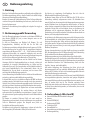 2
2
-
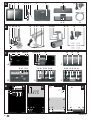 3
3
-
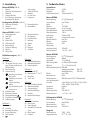 4
4
-
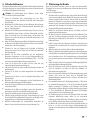 5
5
-
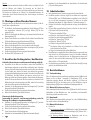 6
6
-
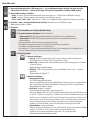 7
7
-
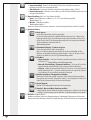 8
8
-
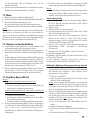 9
9
-
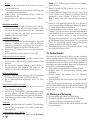 10
10
-
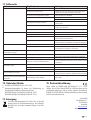 11
11
-
 12
12
-
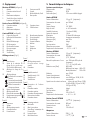 13
13
-
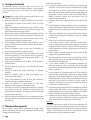 14
14
-
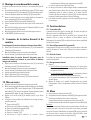 15
15
-
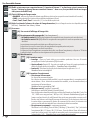 16
16
-
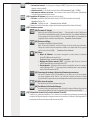 17
17
-
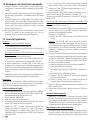 18
18
-
 19
19
-
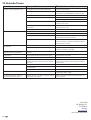 20
20
-
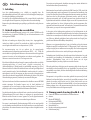 21
21
-
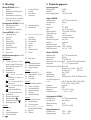 22
22
-
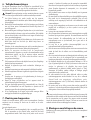 23
23
-
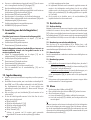 24
24
-
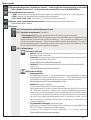 25
25
-
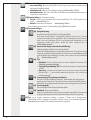 26
26
-
 27
27
-
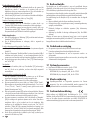 28
28
-
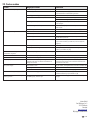 29
29
-
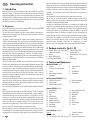 30
30
-
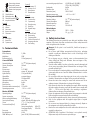 31
31
-
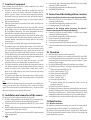 32
32
-
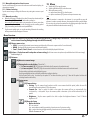 33
33
-
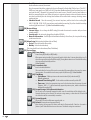 34
34
-
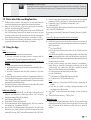 35
35
-
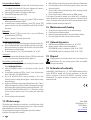 36
36
-
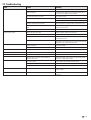 37
37
-
 38
38
-
 39
39
-
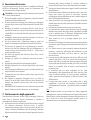 40
40
-
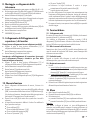 41
41
-
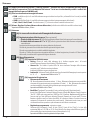 42
42
-
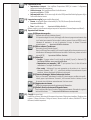 43
43
-
 44
44
-
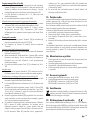 45
45
-
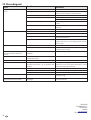 46
46
Indexa DF300SET Le manuel du propriétaire
- Catégorie
- Des caméras de sécurité
- Taper
- Le manuel du propriétaire
dans d''autres langues
- italiano: Indexa DF300SET Manuale del proprietario
- English: Indexa DF300SET Owner's manual
- Deutsch: Indexa DF300SET Bedienungsanleitung
- Nederlands: Indexa DF300SET de handleiding
Autres documents
-
Abus tvac16000a/b Manuel utilisateur
-
Sony Cyber-Shot DSC T1 Le manuel du propriétaire
-
Monacor DMR-184 Le manuel du propriétaire
-
SWITEL HSIP5700 Manuel utilisateur
-
SWITEL HS2000 Manuel utilisateur
-
 SCS Sentinel SVI0059 Le manuel du propriétaire
SCS Sentinel SVI0059 Le manuel du propriétaire
-
Abus 4003318981456 Manuel utilisateur
-
Sony DSC-P8 Le manuel du propriétaire
-
 Ctronics 680C 2K 4MP Light Bulb Security Camera Manuel utilisateur
Ctronics 680C 2K 4MP Light Bulb Security Camera Manuel utilisateur
-
 SCS Sentinel SVI0056 Le manuel du propriétaire
SCS Sentinel SVI0056 Le manuel du propriétaire